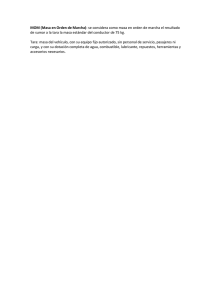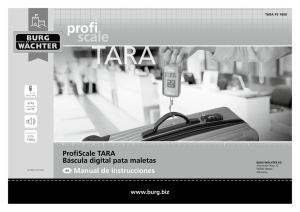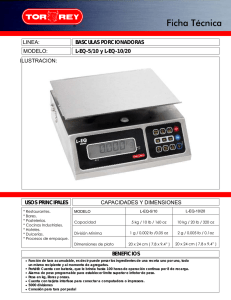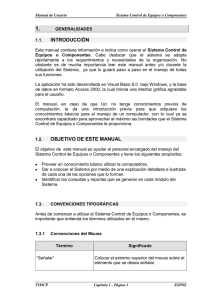IND780 Terminal Guía del usuario
Anuncio
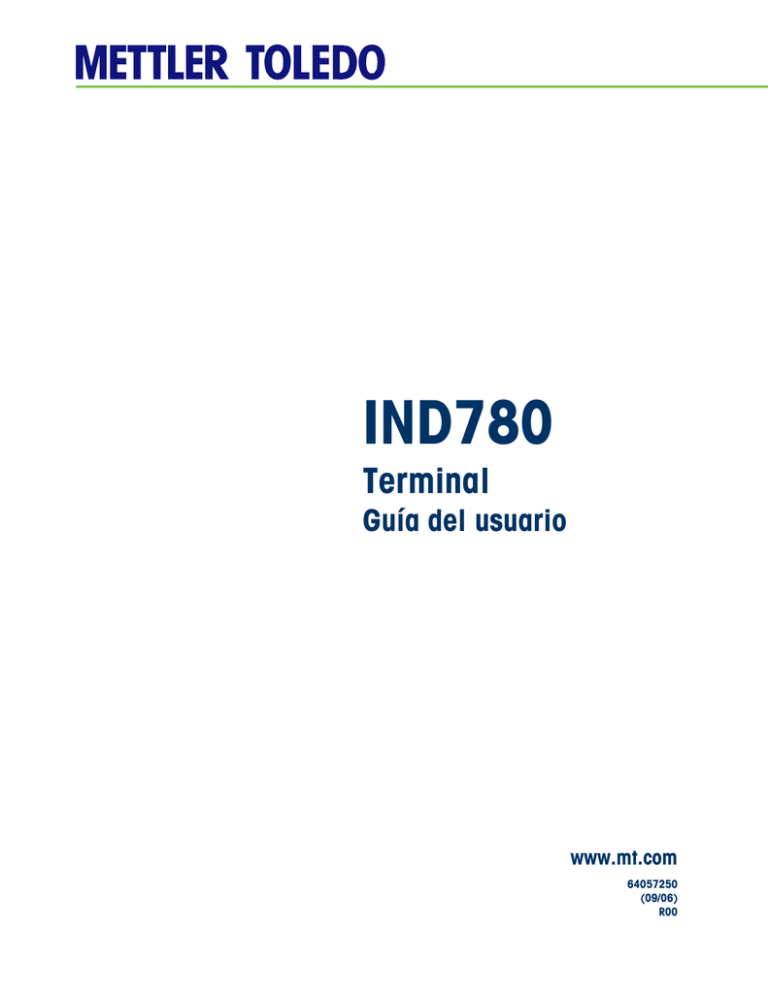
IND780 Terminal Guía del usuario www.mt.com 64057250 (09/06) R00 © METTLER TOLEDO 2006 Ninguna parte de este manual puede ser reproducida o transmitida en ninguna forma y por ningún medio, electrónico o mecánico, incluyendo fotocopiado y grabación, para ningún propósito sin permiso por escrito de METTLER TOLEDO. Derechos restringidos del Gobierno de los Estados Unidos: Esta documentación se proporciona con Derechos Restringidos. Derechos de autor 2006 METTLER TOLEDO. Esta documentación contiene información patentada de METTLER TOLEDO. Esta información no puede copiarse total o parcialmente sin el consentimiento expreso por escrito de METTLER TOLEDO. METTLER TOLEDO se reserva el derecho de refinar o cambiar el producto o el manual sin previo aviso. DERECHOS DE AUTOR METTLER TOLEDO® es una marca registrada de Mettler Toledo Inc. Todas las demás marcas o nombres de productos son marcas o marcas registradas de sus respectivas compañías. COMENTARIOS DEL CLIENTE ¡Sus observaciones son importantes para nosotros! Si tiene algún problema con este producto o con su documentación, o desea hacer alguna sugerencia sobre la forma en que podamos servirle mejor, sírvase llenar y enviarnos este formulario. También puede enviar su información por correo electrónico a: [email protected]. Si vive en los Estados Unidos, usted puede enviar este formulario con porte pagado a la dirección que está en el reverse o enviarlo por fax al teléfono (614) 438-4355. Si usted vive fuera de los Estados Unidos, pague la cantidad correspondiente para envío postal antes de enviar. H Nombre: Nombre de la empresa: Dirección: Número telefónico: ( ) Número de fax: ( ) Dirección de correo electrónico: Fecha: Número de orden de METTLER TOLEDO: Nombre de parte / Producto: Número de parte / Modelo: Número de serie: Nombre de la empresa de instalación: Nombre del contacto: Número telefónico: indique su grado de satisfacción sobre las expectativas del producto. Cumplió y excedió mis requisitos Cumplió con todos mis requisitos Cumplió con la mayoría de mis requisitos Cumplió con algunos de mis requisitos No cumplió con mis requisitos Comentarios/Preguntas: NO ESCRIBA NADA ABAJO - PARA USO EXCLUSIVO DE METTLER TOLEDO Al detalle Industria ligera Industria pesada Respuesta: Incluya el análisis de causas fundamentales y la medida correctiva adoptada. Personalizado DOBLE ESTA PARTE PRIMERO NO REQUIERE ESTAMPILLA DENTRO DE LOS ESTADOS UNIDOS CORRESPONDENCIA COMERCIAL PRIMERA CLASE PERMISO NO. 414 COLUMBUS, OH EL PORTE SERÁ PAGADO POR EL DESTINATARIO Mettler-Toledo, Inc. Quality Manager - MTWT P.O. Box 1705 Columbus, OH 43216 Estados Unidos de América Sírvase sellarlo con cinta adhesiva. METTLER TOLEDO SE RESERVA EL DERECHO DE HACER REFINACIONES O CAMBIOS SIN PREVIO AVISO. Aviso de la FCC Este dispositivo cumple con la Parte 15 de las Pautas de la FCC y los Requerimientos de Radio-Interferencia del Departamento Canadiense de Telecomunicaciones. La operación está sujeta a las siguientes condiciones: (1) este dispositivo no puede causar interferencia dañina, (2) este dispositivo debe aceptar cualquier interferencia recibida, incluyendo la interferencia que pueda causar una operación indeseada. Este equipo ha sido probado y se encontró que cumple con los límites para un dispositivo digital clase A, consecuente con la Parte 15 de las Pautas de la FCC. Estos límites están diseñados para proporcionar una protección razonable contra interferencia dañina cuando el equipo es operado en un ambiente comercial. Este equipo genera, usa y puede irradiar frecuencias de radio y, si no es instalado y utilizado de acuerdo con el manual de instrucciones, puede causar interferencia dañina a las radiocomunicaciones. Es probable que la operación de este equipo en un área residencial cause interferencia dañina, en cuyo caso se le exigirá al usuario que corrija la interferencia con gastos a su cargo. La declaración de conformidad se encuentra en el CD de documentación, número de parte 64057241. PRECAUCIONES • LEA este manual ANTES de operar o dar servicio a este equipo y SIGA estas instrucciones detalladamente. • GUARDE este manual para futura referencia. ¡ADVERTENCIA! PARA PROTECCIÓN CONTINUA CONTRA DESCARGAS ELÉCTRICAS, CONECTE SÓLO EN UNA TOMA CON CONEXIÓN A TIERRA APROPIADA. NO RETIRE EL POLO DE CONEXIÓN A TIERRA. PRECAUCIÓN ANTES DE CONECTAR/DESCONECTAR CUALQUIER COMPONENTE ELECTRÓNICO INTERNO O INTERCONECTAR EL CABLEADO ENTRE EL EQUIPO ELECTRÓNICO, SIEMPRE INTERRUMPA LA CORRIENTE Y ESPERE AL MENOS TREINTA (30) SEGUNDOS ANTES DE HACER CUALQUIER CONEXIÓN O DESCONEXIÓN. EL OMITIR ESTAS PRECAUCIONES PODRÍA RESULTAR EN DAÑOS O LA DESTRUCCIÓN DEL EQUIPO Y/O LESIONES PERSONALES. PRECAUCIÓN TENGA EN CUENTA ESTAS PRECAUCIONES PARA MANIPULAR LOS DISPOSITIVOS SENSIBLES A LA ELECTROESTÁTICA. ¡ADVERTENCIA! LA IND780 NO ESTÁ DISEÑADA PARA USARSE EN ÁREAS PELIGROSAS (EXPLOSIVAS). ¡ADVERTENCIA! CUANDO ESTE EQUIPO ES INCLUIDO COMO PARTE DE UN SISTEMA, EL DISEÑO RESULTANTE DEBE SER REVISADO POR PERSONAL CALIFICADO QUE ESTÉ FAMILIARIZADO CON LA CONSTRUCCIÓN Y OPERACIÓN DE TODOS LOS COMPONENTES EN EL SISTEMA Y LOS PELIGROS POTENCIALES INVOLUCRADOS. EL NO TENER EN CUENTA ESTA PRECAUCIÓN PODRÍA RESULTAR EN LESIONES PERSONALES Y/O DAÑOS A LA PROPIEDAD. IND780 Terminal Felicidades por elegir la calidad y precisión de METTLER TOLEDO. El uso adecuado de acuerdo con este Manual de Operación y la calibración y el mantenimiento regular de parte de nuestro personal de servicio entrenado en fábrica aseguran una operación confiable y precisa, lo cual protege su inversión. Comuníquese con nosotros acerca de nuestro acuerdo de servicioXXL adecuado a sus necesidades y presupuesto. Le invitamos a registrar su producto en www.mt.com/productregistration para que podamos comunicarnos con usted e informarle nuestro desarrollo, actualizaciones y notificaciones importantes relacionadas con su producto. IND 780 Guía del usuario Contenido Capítulo 1.0 Introducción ........................................................ 1-1 Versiones de la terminal IND780.................................................. 1-1 Advertencias y precauciones........................................................ 1-3 Ambiente operativo..................................................................... 1-3 Requerimiento de desecho seguro ................................................ 1-4 Inspección y lista de verificación de controles ................................ 1-4 Identificación del modelo ............................................................ 1-5 Dimensiones físicas ................................................................... 1-6 Especificaciones ........................................................................ 1-7 PCB principal............................................................................. 1-9 Bases de báscula....................................................................... 1-9 Base de báscula de celdas de carga analógicas ................................1-9 Base de báscula IDNet™ ..................................................................1-9 Base para báscula SICS ..................................................................1-9 Base para báscula POWERCELL™.....................................................1-9 Opciones ................................................................................ 1-10 E/S discontinuas ..........................................................................1-10 Puertos seriales............................................................................1-11 Interfases PLC ..............................................................................1-11 Drive-780 (software de aplicaciones).............................................1-12 TaskExpert™ .................................................................................1-12 Herramienta de configuración InSite™ ..............................................1-12 Pantalla y teclado .................................................................... 1-13 Capítulo 2.0 Instrucciones de operación.................................... 2-1 Seguridad ................................................................................. 2-1 Interruptor de metrología .................................................................2-2 Operación de la pantalla ............................................................. 2-3 Teclas programables e iconos .........................................................2-3 Explicación de la interfase de navegación ..................................... 2-7 Teclas de navegación .....................................................................2-8 Teclas programables ......................................................................2-9 Teclas de aplicación .....................................................................2-10 Teclas de función de la báscula .....................................................2-10 Teclas alfabéticas.........................................................................2-11 Teclas numéricas .........................................................................2-13 Pantalla principal ..................................................................... 2-14 Operación del tiempo de espera de la luz de fondo y del protector de pantalla......................................................................... 2-14 IND 780 Guía del usuario Funcionalidad básica ............................................................... 2-15 Seleccionar báscula......................................................................2-16 Cero............................................................................................2-16 Tara............................................................................................2-17 Cambio de unidades.....................................................................2-22 Ampliar 10 veces .........................................................................2-23 Imprimir ......................................................................................2-24 Peso mínimo (MinWeight) ............................................................2-24 Contraste de pantalla ....................................................................2-25 Extracción de información .............................................................2-25 Comparación de objetivos .............................................................2-26 SmartTrac™ ................................................................................2-33 Tamaños de visualización.............................................................2-34 Colores de visualización ...............................................................2-35 Modo de gráfica de barras.............................................................2-36 Modo Arriba / Abajo......................................................................2-37 Hora y fecha ................................................................................2-41 Informes......................................................................................2-41 Prueba de calibración ...................................................................2-42 Acceso directo a memoria alibi .................................................. 2-45 Búsquedas de tabla.................................................................. 2-47 Capítulo 3.0 Servicio y mantenimiento...................................... 3-1 Precauciones............................................................................. 3-1 Lista de herramientas requeridas.................................................. 3-2 Limpieza y mantenimiento .......................................................... 3-3 Actualización programas de instrucciones del fabricante ................. 3-3 Actualización usando InSite™ ...........................................................3-3 Actualización usando memoria USB .................................................3-5 Gráficas de encendido y protector de pantalla....................................3-6 Procedimientos de respaldo y restauración del sistema................... 3-7 Respaldo.......................................................................................3-8 Restauración..................................................................................3-9 Servicio................................................................................... 3-10 Identificación y solución de problemas ....................................... 3-10 Resumen de la identificación y solución de problemas .....................3-11 Interpretación de LED de la tarjeta ..................................................3-13 Prueba de alimentación de corriente alterna ....................................3-15 Prueba de voltaje del suministro eléctrico........................................3-15 Prueba de voltaje de la salida serial RS-232 ...................................3-16 Prueba de la batería .....................................................................3-17 IND 780 Guía del usuario Prueba de diagnóstico interno........................................................3-18 Diagnósticos externos...................................................................3-25 Reinicialización maestra ...............................................................3-31 PCB principal........................................................................... 3-32 Extracción del PCB principal ..........................................................3-32 Instalación de la PCB principal ......................................................3-33 Tarjeta ETX .............................................................................. 3-34 Extracción de la tarjeta ETX............................................................3-34 Instalación de la tarjeta ETX...........................................................3-35 Extracción e instalación de la tarjeta CF ..........................................3-36 Alimentación de energía eléctrica ............................................... 3-37 Extracción de la fuente de alimentación de energía eléctrica ..............3-37 Instalación de la fuente de energía eléctrica.....................................3-38 Instalación de tarjeta opcional ................................................... 3-38 Extracción e instalación del módulo de interfase PLC.................... 3-39 IND 780 Guía del usuario IND780 Guía del usuario Capítulo 1.0 Introducción Este capítulo describe • Versiones de la terminal IND780 • Advertencias y precauciones • Ambiente operativo • Requerimiento de desecho seguro • Inspección y lista de verificación de controles • Identificación del modelo • Dimensiones físicas • Especificaciones • PCB principal • Bases de báscula • Opciones • Pantalla y teclado Gracias por comprar la terminal industrial IND780. La IND780 combina la experiencia acumulada de más de 100 años de pesaje industrial y la innovación del fabricante original de soluciones para pesaje electrónico, con la tecnología más reciente de METTLER TOLEDO para proporcionarle una terminal de pesaje versátil que puede configurarse para satisfacer sus requerimientos específicos. La IND780 es una terminal de pesaje de alto rendimiento de rango sencillo o múltiple para usarse con celdas de carga analógicas, interfases de báscula IDNet de alta precisión, SICS o POWERCELL empleadas en aplicaciones de pesaje industrial. La IND780 es capaz de respaldar hasta cuatro canales de medición y puede proporcionar una báscula de suma metrológica correcta. Versiones de la terminal IND780 La IND780 está disponible con las siguientes capacidades y versiones: • Terminal de pesaje básica para usarse en áreas seguras y en ciertos lugares peligrosos • Cajas para montaje en panel o para ambientes adversos en escritorio o pared • Conexión con hasta cuatro canales de básculas y una suma metrológicamente correcta • Soporte hasta para (16) celdas analógicas de carga de 350 Ω por terminal con hasta (8) celdas de carga analógicas de 350 Ω por canal de báscula • Pantalla LCD monocromática gráfica de 320 x 240 píxeles con luz de fondo, o pantalla LCD a color, TFT activo de 320 x 240 píxeles y luz de fondo, con capacidad de mostrar el peso con caracteres de hasta 34 mm de alto; presentación de canales múltiples alternos • Reloj en tiempo real con respaldo de batería • Dos puertos seriales (RS232 y RS232/422/485) para comunicación asíncrona bidireccional y salida de impresión 1-1 IND780 Guía del usuario • Puerto Ethernet 10/100 Base-T • USB central • Rango de entrada de corriente de 100-240 VAC • Funciona con los siguientes tableros opcionales ⎯ Interfase de celdas de carga analógicas ⎯ Interfase con báscula IDNet ⎯ Interfase POWERCELL® ⎯ Comunicaciones seriales ⎯ Interfase de E/S discontinuas ⎯ Interfase Allen Bradley® RIO ⎯ Interfase ControlNet™ ⎯ Proveedor de EtherNet (registrado) ⎯ Interfase PROFIBUS®-DP • Funciones básicas de pesaje incluyendo selección de báscula, cero, tara e impresión • Rango sencillo o múltiple o intervalo de pesaje • Cálculo de velocidad para cada canal de báscula con unidades de peso y hora para seleccionar • Modo de operación de clasificación por arriba/por debajo con gráficas para seleccionar • Modo de transferencia de materiales para seleccionar • Pantalla gráfica SmartTrac™ • Dos tablas de memoria para usarse con almacenamiento de pesos de tara o pesos objetivo • Cambio de unidades, incluyendo unidades personalizadas • Almacenaje de memoria alibi hasta para 256,000 registros • Registros de gran total y subtotal para acumulación de peso • Diez plantillas de impresión modificables e impresión de informes • Filtración digital TraxDSP™ para celdas de carga analógicas • TraxEMT™ para monitoreo y registro del desempeño, incluyendo herramientas basadas en la Web • Calibración tradicional con linearización de cinco puntos • Calibración CalFREE™ sin pesos de calibración • Procedimiento de calibración escalonada 1-2 IND780 Guía del usuario Advertencias y precauciones Lea las siguientes instrucciones detenidamente antes de comenzar a operar la nueva terminal. Antes de conectar la corriente, verifique que el voltaje establecido en la etiqueta de la terminal sea compatible con el de la alimentación eléctrica del lugar. Si no es así, no conecte la terminal bajo ninguna circunstancia. La IND780 tiene una construcción resistente, pero es un instrumento de precisión. Tenga cuidado con la terminal al manejarla e instalarla. Ambiente operativo Cuando seleccione la ubicación: • Seleccione una superficie estable y sin vibraciones • Verifique que no haya fluctuaciones excesivas de temperatura ni exposición directa a los rayos solares • Evite corrientes (por ejemplo, provenientes de ventiladores y aire acondicionado) • Reajuste (calibre) la terminal después de un cambio considerable en su posición geográfica Temperatura y humedad La IND780 puede operarse en las condiciones de temperatura y humedad relativa descritas en la Tabla 1-1, Ambiente operativo. La terminal puede almacenarse a temperaturas que fluctúan de –20° a 60° C (–4° a 140° F) a una humedad relativa de 10 a 95%, no condensante. Protección ambiental La caja para ambientes adversos cumple con los requerimientos IP69K. El sello del panel frontal para montaje en panel proporciona protección tipo 4 y 12, comparable con la clasificación IP65. Áreas peligrosas No todas las versiones de la IND780 pueden operarse en áreas clasificadas como peligrosas según el National Electrical Code (NEC) debido a las atmósferas combustibles o explosivas en esas áreas. Comuníquese con un representante autorizado METTLER TOLEDO para pedir información acerca de las aplicaciones en áreas peligrosas. 1-3 IND780 Guía del usuario Requerimiento de desecho seguro En conformidad con la Directiva Europea 2002/96/EC sobre Equipos Eléctricos y Electrónicos (WEEE), este dispositivo no puede desecharse con la basura doméstica. Esto también es aplicable para países fuera de la UE, según sus requerimientos específicos. Deseche este producto de acuerdo con las regulaciones locales en el punto de recolección especificado para equipos eléctricos y electrónicos. Si tiene alguna pregunta, comuníquese con la autoridad responsable o con el distribuidor con el que compró este dispositivo. En caso que este dispositivo sea transferido a otras partes (para uso privado o profesional), también deberá mencionarse el contenido de esta regulación. Gracias por su contribución a la protección ambiental. Inspección y lista de verificación de controles Verifique el contenido e inspeccione el paquete inmediatamente al recibirlo. Si el contenedor de embarque está dañado, revise si hay daños internos y presente una reclamación por daños de transporte con el operador si es necesario. Si el contenedor no está dañado, retire la terminal IND780 de su paquete de protección, observe cómo está empacado, e inspeccione cada componente para detectar posibles daños. Si es necesario enviar la terminal, es mejor usar el contenedor original. Se debe empacar correctamente la terminal IND780 para asegurar su transporte correcto. El paquete debe incluir: 1-4 ⎯ Terminal IND780 ⎯ Manual de instalación ⎯ CD de documentación (incluye todos los manuales) ⎯ Bolsa de partes que incluyen ferritas, arandelas aislantes, etc., dependiendo de la configuración de la terminal IND780 Guía del usuario Identificación del modelo El número de modelo de la IND780 se encuentra en la placa de identificación en la parte posterior de la terminal junto con el número de serie. Consulte la Figura 11 para verificar la IND780 que pidió. Tipo de terminal Tipo de caja / pantalla Ranura 1 Ranura 2 Ranura 3 Ranura 4 Ranura 5 Ranura 6 Interfase de PLC Software de aplicaciones Módulos de software Cordón de línea, enchufe Región/Idioma/Ajuste de carácter 78 J 1 0 0 0 0 B 0 0 0 A 00 00 – Inglés, español, francés, alemán e italiano 0 – Sin cordón eléctrico (sólo montaje en panel) A - 120 VAC, enchufe de EE.UU. B - 230 VAC, enchufe Schuko C - 240 VAC, enchufe del Reino Unido D - 240 VAC, enchufe de Australia E - 230 VAC, enchufe de Suiza F - 230 VAC, enchufe de Dinamarca G - 220 VAC, enchufe de EE.UU. H - 230 VAC, enchufe de la India 0 – Sin módulo 1 – Experto en tareas 0 – Funcionalidad básica V – 780drive; aplicación para vehículos 0 - Sin opción de salidas B - Interfase ALLEN BRADLEY™ RIO C - ControlNet™ E - Interfase Ethernet / IP™ P - Interfase Profibus™ DP, montaje en panel (encabezamiento vertical) R - Interfase Profibus™ DP, ambientes adversos (encabezamiento horizontal) 0 - Ninguno A – Puerto serial RS232 o 422/485 (máximo dos por terminal) B – E/S discontinuas locales (relé); 4 entradas / 4 salidas (máximo dos por terminal) C – E/S discontinuas locales (PhotoMOS); 4 entradas / 4 salidas (máximo dos por terminal) 0 - Ninguno 1 - Canal de celdas de carga analógicas simple 4 - IDNet, canal DigiNet A – Puerto serial RS232 o 422/485 (máximo dos por terminal) 0- Ninguno 1 - Canal de celdas de carga analógicas simple 3 - Canal POWERCELL 4 - IDNet, canal DigiNet A - Puerto serial RS232 o 422/485 (máximo dos por terminal) J - Pantalla a color para ambientes adversos L - Pantalla monocromática para ambientes adversos R - Montaje en panel, pantalla a color S - Montaje en panel, pantalla monocromática Figura 1-1: Números de identificación del modelo IND780 1-5 IND780 Guía del usuario Dimensiones físicas Las dimensiones físicas de la terminal IND780 para la caja de montaje en panel se muestran en la Figura 1-2 en pulgadas y [mm]. Figura 1-2: Dimensiones de la caja de montaje en panel de la IND780 Las dimensiones físicas de la terminal IND780 para la caja de montaje en escritorio/pared para ambientes adversos se muestran en las Figuras 1-3 y 1-4 en pulgadas y [mm]. Figura 1-3: Dimensiones de la caja para ambientes adversos, frente Figura 1-4: Dimensiones de la caja para ambientes adversos, lado 1-6 IND780 Guía del usuario Especificaciones La terminal IND780 concuerda con las especificaciones mostradas en la Tabla 11. Tabla 1-1: Especificaciones de la IND780 Especificaciones de la IND780 Tipo de caja Panel frontal de acero inoxidable para montaje en panel Caja de acero inoxidable tipo 304 L para montaje en escritorio, pared o columna en ambientes adversos Dimensiones (l × a × p) Montaje en panel: 320 mm × 220 mm × 110 mm (12.6” × 8.7” × 4.3”) Ambientes adversos: 299 mm × 200 mm × 141 mm (11.8” × 7.9” × 5.6”) Peso de transporte 5 kg (11 lb) Protección ambiental El sello del panel frontal para montaje en panel proporciona protección tipo 4 y 12, comparable con la clasificación IP65. En ambientes adversos cumple con los requisitos de IP69K Ambiente operativo La terminal (ambos tipos de caja) puede operarse a temperaturas de −10° a 40° C (14° a 104°F) y de 10% a 95% de humedad relativa no condensante. Áreas peligrosas No todas las versiones de la IND780 pueden operarse en áreas clasificadas como peligrosas según el National Electrical Code (NEC) debido a las atmósferas combustibles o explosivas en esas áreas. Comuníquese con un representante autorizado METTLER TOLEDO para pedir información acerca de las aplicaciones en áreas peligrosas. Energía eléctrica Opera entre 100-240 VAC, 49–61 Hz, 350 mA (ambos tipos de caja). La versión para montaje en panel contiene una banda para conexiones con alimentación de AC. La versión para ambientes adversos incluye un cable eléctrico configurado para el país donde se usa. Pantalla LCD gráfica de matriz de puntos y 320 x 240 píxeles con luz de fondo, or LCD gráfica de 320 x 240 píxeles, TFT activo, con capacidad de mostrar el peso con caracteres de 34 mm de alto; presentación de canales múltiples alternos. 1-7 IND780 Guía del usuario Especificaciones de la IND780 Pantalla de pesos Resolución mostrada de 1,000,000 números para básculas de celdas de carga analógicas La resolución de pantalla para bases IDNet de alta precisión está determinada por la base específica usada Tipos de básculas Celdas de carga analógicas o Línea K de alta precisión, IDNet, (estándar tipo T-Brick), POWERCELL, SICS Número de celdas Ocho celdas de carga de 350 ohmios (2 ó 3 mV/V) por canal analógico; (16) 350 Ω por terminal Número de básculas Interfase hasta para cuatro canales de báscula más una de suma Velocidades de actualización Interna: Analógica: >366 Hz analógica/digital IDNet: Determinada por la base POWERCELL: determinada por la celda; Comparación de objetivos: 50 Hz Interfase PLC: 20 Hz 1-8 Voltaje de excitación de la celda de carga 10 VCD Sensibilidad mínima 0.1 microvoltios Teclado 30 teclas; película de poliéster (PET) de 1.22 mm de espesor con lentes de presentación visual de policarbonato Comunicaciones Interfases seriales Estándar: Dos puertos seriales COM1(RS-232 y RS-232, RS-422, RS-485), 300 a 115,200 baudios; Ethernet 10/100 Base-T Protocolo Entradas seriales: Caracteres ASCII, señales ASCII para CTPZ (borrar, tara, imprimir, cero), SICS (la mayoría de señales nivel 0 y nivel 1) Salidas seriales: Continua o por demanda hasta con diez plantillas de impresión configurables o protocolo de hospedaje SICS, impresión de informes, interfase con módulos externos de entradas/salidas ARM100 y puente DeviceNet Aprobaciones Pesos y medidas EE.UU.: NTEP CoC # 06-017 Clase II, 100,000d Clase III, IIIL, 10,000d Canadá: Clase III, 10,000 d, aprobación pendiente Europa: OIML: TC6944 Clase II, 132,000e Clase III, IIII, 10,000 e Seguridad del producto UL, cUL, CE IND780 Guía del usuario PCB principal El tablero principal de circuitos impresos (PCB) de la terminal IND780 incluye provisiones para el microprocesador, memoria principal, batería, tecla del módulo de aplicación, Ethernet, comunicaciones seriales y USB, y montaje de tableros opcionales. El tablero principal contiene los puertos seriales COM1 y COM2. El puerto COM1 proporciona comunicación RS-232, mientras que el COM2 soporta comunicación RS-232, RS-422 o RS-485. Estos puertos son bidireccionales y pueden configurarse para varias funciones como salida por solicitud, comunicaciones de hospedaje SICS, salida continua, entrada de señales ASCII (C, T, P, Z), entrada de caracteres ASCII, impresión de informes, impresión de totales, o conexión con un módulo remoto ARM100. Bases de báscula La IND780 funciona con bases analógicas, IDNet, SICS y POWERCELL. Base de báscula de celdas de carga analógicas La IND780 funciona con este tipo de báscula mediante una interfase de celdas de carga analógicas. La terminal puede manejar hasta dieciséis celdas de carga analógicas de 350 ohmios, hasta con ocho celdas de carga de 350 ohmios en un canal. Base de báscula IDNet™ La IND780 funciona con la base nueva tipo T-brick de alta precisión a través de la interfase de la báscula IDNet. Este puerto proporciona los +12 V y comunicación necesarios para hacer operar esta base de nuevo estilo. Base para báscula SICS La IND780 funciona con las básculas de precisión Mettler Toledo que utilizan el protocolo de comunicación SICS. Estas básculas y balanzas reciben el nombre de bases X de Mettler Toledo. Cada terminal funciona con una base X. Base para báscula POWERCELL™ La IND780 funciona con básculas que usan la red de comunicaciones POWERCELL que se encuentra en aplicaciones grandes de tolvas y tanques, así como en básculas que usan la celda de carga MTX. 1-9 IND780 Guía del usuario Opciones Las siguientes opciones adicionales están disponibles para la IND780: • E/S discontinuas ⎯ E/S discontinuas, internas, de alto nivel (4 entradas y 4 salidas) ⎯ E/S remotas discontinuas a través del módulo ARM100 (4 entradas y 6 salidas) • Comunicaciones seriales • Interfases de control lógico programable (PLC), incluyendo: ⎯ Allen-Bradley® (A-B) RIO ⎯ Allen-Bradley ControlNet ⎯ EtherNet/IP ⎯ PROFIBUS® L2DP • Drive-780 (software de aplicaciones) • Task Expert™ • Herramienta de configuración InSite™ • Varios soportes para montaje de la caja para ambientes adversos en pared y columna Las opciones de E/S seriales y discontinuas del canal de medición de la báscula están conectadas con la IND780 a través de seis ranuras internas de opciones. Se pueden ordenar varias combinaciones que coincidan con los requisitos de la aplicación en particular. E/S discontinuas Las opciones de interfase de E/S discontinuas incluyen E/S internas y remotas. • La versión interna está disponible con salidas de relé de contacto en seco o PhotoMOS. Ambos tipos funcionan hasta con 30 voltios de corriente directa o alterna y hasta con 1 amperio de corriente. Las entradas tienen opción de selección como activas (para control simple de botón pulsante) o pasivas (para conexión con PLC u otros dispositivos que alimentan su propia energía para las E/S). Cada tablero interno soporta cuatro entradas y cuatro salidas. • Las E/S están respaldadas por el módulo remoto ARM100 que proporciona salidas de contacto en seco. Las entradas son pasivas en el ARM100. Cada ARM100 soporta cuatro entradas y seis salidas. Se requiere una alimentación externa de 24 VDC para operar la ARM100. • Se pueden usar dos tableros internos de E/S discontinuas (8 entradas y 8 salidas) y 32 entradas y 48 salidas adicionales a través de ocho módulos de E/S remotas. 1-10 IND780 Guía del usuario Puertos seriales Las tarjetas de comunicaciones seriales proporcionan comunicación RS-232, RS422 o RS-485 a velocidades de 300 a 115.2 kilobaudios. Pueden instalarse un máximo de dos tarjetas de puertos de comunicación en la IND780. Interfases PLC Las opciones de interfase de la IND780 incluyen A-B RIO, ControlNet™, EtherNet/IP® y PROFIBUS L2DP. A-B RIO La opción A-B RIO permite el intercambio de datos mediante comunicaciones bidireccionales con el uso del modo de transferencia discontinua de datos o el modo de transferencia en bloque. La terminal IND780 inicia un intercambio de comunicación con el PLC aproximadamente 20 veces por segundo con el uso del protocolo de transferencia discontinua de datos Allen-Bradley. Esta comunicación es una interfase de mensajes de alta velocidad en tiempo real entre la terminal IND780 y el PLC para control de proceso. Funciona con los valores de división, número entero y punto flotante. La interfase A-B RIO de la IND780 también funciona en el modo de transferencia en bloque para transmitir grandes cantidades de datos. Se pueden encontrar más detalles de esta interfase en el Manual de Interfase PLC de la IND780, en el CD de documentación. PROFIBUS L2DP La terminal IND780 se comunica con una central PROFIBUS-DP de acuerdo con DIN 19 245. La opción PROFIBUS consiste en un módulo, junto con microinstrucción (firmware) que reside en la terminal IND780 para implementar el intercambio de datos. Protocolo de Internet ControlNet y EtherNet La IND780 funciona con una interfase de proveedor de Internet de comunicación ControlNet o EtherNet y el software correspondiente de activación. 1-11 IND780 Guía del usuario Drive-780 (software de aplicaciones) La drive-780 es una solución de software de aplicaciones que puede integrarse a la terminal IND780 para proporcionar pesaje adicional de vehículos de entrada y salida y control de las luces de tráfico o portones asociados con la báscula para camiones. • Pesaje con una sola pasada usando pesos de tara almacenados • Pesaje en dos pasadas usando pesos almacenados temporalmente • Pesaje de vehículos transitorios • Conversión de mercancía • Control de tráfico y portones • Expiración de taras TaskExpert™ La funcionalidad de TaskExpert proporciona una forma de modificar la funcionalidad estándar de la IND780 de manera que se alinee de forma más cercana con los requerimientos de la aplicación. TaskExpert es una combinación de una herramienta de visualización de programación, una máquina de ejecución y la funcionalidad básica de la terminal. La secuencia de operación puede modificarse y puede agregarse funcionalidad adicional a la operación básica de la terminal. Además, puede usarse software de aplicaciones pre-configurado tal como el drive-780 como punto de inicio. Herramienta de configuración InSite™ La terminal IND780 puede conectarse con una PC que ejecute el InSite a través de Ethernet para proporcionar lo siguiente: • Ver y cambiar la configuración • Realizar configuraciones sin dispositivos antes de instalar el hardware • Guardar información de configuración localmente en la PC, cargar un archivo de configuración guardado en otros dispositivos, o restablecer a un estado conocido con propósitos de servicio • Herramienta de edición autodidáctica de plantilla de impresión con un área de visión extendida, funciones de cortar y pegar, biblioteca de portapapeles almacenada (elementos MyData), y presentación de uso del espacio de la plantilla • Imprimir documentación para los archivos de los usuarios • Realizar servicios de actualización de programas de instrucciones del fabricante para la IND780 1-12 IND780 Guía del usuario Pantalla y teclado La IND780 está disponible ya sea con una pantalla gráfica de cristal líquido (LCD) monocromática de 320 x 240 píxeles y luz de fondo, o con una pantalla LCD gráfica opcional a color con TFT activo. La información de pesaje puede mostrarse en diferentes formatos, incluyendo presentaciones de canales sencillos o múltiples y con o sin una ventana de tara o velocidad. La distribución de la pantalla está diseñada con una línea de sistema reservada en la parte superior para mostrar mensajes y posibles errores asíncronos. La parte media de la pantalla está reservada para mostrar el peso o para SmartTrac. En la parte inferior de esta área se muestran entradas de datos al azar. La parte inferior de la pantalla está reservada para mostrar las etiquetas gráficas (iconos) para las teclas programables. Se proporcionan posiciones de aparición hasta para cinco iconos de teclas programables. Tres grupos de cinco teclas programables pueden configurarse para activar una amplia variedad de funciones integradas de la IND780 que van desde ajustar la hora y fecha hasta ingresar a tablas específicas en la memoria para controlar la operación de la IND780. Su técnico de instalación le ayudará a determinar la combinación apropiada de funciones con teclas programables para adecuarse a sus necesidades específicas. Cuatro teclas de aplicaciones (A1-A4), que se encuentran debajo de las teclas programables, pueden definirse para llevar a cabo una variedad de funciones, incluyendo ajustes de pantalla, pruebas de calibración y alternancia de unidades de medida. El teclado numérico de 12 teclas de la terminal se usa para ingresar datos y señales. Las teclas numéricas se encuentran en el lado superior derecho del panel frontal de la terminal. Se pueden ingresar datos alfanuméricos con las teclas programables a través de un teclado USB externo, o escaneados con un lector de código de barras u otro dispositivo externo. Existen cinco teclas de navegación debajo del teclado numérico. Estas teclas permiten que el operador navegue hacia las opciones de pasos en el árbol del menú y dentro de las pantallas de configuración y aplicaciones. 1-13 IND780 Guía del usuario La Figura 1-5 muestra la pantalla IND780 y la distribución del teclado. Teclas de función de la báscula Borrar Pantalla Teclado numérico Teclas programables Teclas de aplicaciones Teclas de navegación Tecla EnterKey Figura 1-5: Distribución del panel frontal de la IND780 1-14 Capítulo 2.0 Instrucciones de operación Este capítulo describe • Seguridad personal • Operación de la pantalla • Explicación de la interfase de navegación • Pantalla principal • Operación del tiempo de espera de la luz de fondo y del protector de pantalla • Funcionalidad básica • Acceso directo a memoria alibi • Búsquedas de tablas La terminal IND780 es una terminal fácil de usar pero sofisticada con flexibilidad de configuración para cumplir con una serie de requisitos de operación. El sistema de menú de configuración proporciona poder de configuración en un ambiente operativo sin complicaciones para el usuario. Mientras lea este manual y opere la terminal, tenga en mente que varias funciones pueden o no haber sido habilitadas para su instalación, y que las pantallas mostradas en este manual pueden variar entre terminales, dependiendo de cómo está instalada y configurada. Este documento proporciona instrucciones para realizar operaciones típicas de pesaje en la Terminal IND780. El Manual técnico de la IND780 presenta información detallada acerca de la configuración y ajustes de la terminal. Seguridad La IND780 funciona con un nombre de usuario y contraseña para seguridad de configuración en cuatro niveles. Consulte el Manual técnico de la IND780, Apéndice B, Configuraciones de fábrica, para determinar los niveles de seguridad asignados a parámetros específicos de ajuste. • Administrador: Un administrador tiene acceso ilimitado a todas las áreas del sistema operativo y de configuración. Pueden haber múltiples cuentas de administrador. Hay una cuenta principal de administrador, la cual puede cambiarse pero nunca eliminarse. La terminal está configurada de fábrica con la cuenta principal de administrador sin contraseña. La unidad tal como está configurada de fábrica no necesita ingreso nI contraseña para entrar al modo de configuración. Todas las funciones de la terminal están disponibles para todos los usuarios hasta el momento en que se cree una contraseña para la cuenta de administrador principal. Cuando el interruptor de metrología está "encendido" (consulte la siguiente sección de este capítulo), todos los usuarios con derechos de administrador son reducidos al nivel de mantenimiento. Esto se hace para proteger metrológicamente parámetros importantes que no pueden cambiarse cuando la terminal está “aprobada”. Consulte el Manual técnico de la IND780, Apéndice B, Configuración de fábrica, para conocer el nivel de seguridad de todos los parámetros de configuración. 2-1 IND780 Guía del usuario Una vez establecida una contraseña, asegúrese de recordarla. Si se cambia u olvida la contraseña, no será posible ingresar al menú de configuración. Asegúrese de proteger la contraseña del personal no autorizado. La contraseña proporciona acceso al menú completo de configuración, excepto si el interruptor de metrología está en la posición aprobada. • Mantenimiento—El acceso es generalmente el mismo que el del nivel de administrador con excepción del acceso a áreas metrológicamente significativas de la configuración. • Supervisor—El acceso está generalmente limitado a la edición de tablas y configuración de hora y fecha. • Operador—Se proporciona una cuenta predeterminada para operador. Los lugares donde se requiere validación pueden crear muchas cuentas de operador, cada una con un nombre de usuario y contraseña. La clase de seguridad de operador es la que tiene más restricciones, permitiendo al usuario usar y ver, pero no cambiar registros dentro de las tablas. Si una contraseña ha sido programada para el nombre de usuario del administrador de la configuración de fábrica, y todos los demás usuarios tienen una contraseña asignada, se presenta una pantalla de acceso siempre que una tecla programable es presionada. Debe ingresarse un nombre de usuario y contraseña válidos. Dependiendo del nivel de acceso del usuario ingresado, las pantallas de configuración pueden ser solamente visibles, o visibles y disponibles para ser modificadas. Si falla el acceso, la pantalla sale de la página de acceso y regresa a la posición de inicio. Interruptor de metrología Si el interruptor de metrología (SW1-1) se coloca en la posición aprobada (On), el acceso a la rama para báscula en la configuración y en otras áreas significativas de metrología no está permitido. El acceso al interruptor de metrología puede sellarse en conformidad con los reglamentos locales en aplicaciones tipo "legal para comercio". La figura 2-1 muestra la ubicación del interruptor de metrología, inmediatamente adyacente a la ubicación de la tarjeta compacta flash y al módulo PLC. Figura 2-1: Interruptor de metrología 2-2 IND780 Guía del usuario Operación de la pantalla Los nombres y funciones de las teclas se identifican en este manual mediante letras mayúsculas y minúsculas. Los nombres de las teclas, como ENTER, están todos en mayúsculas, y las funciones, como "seleccione", están en minúsculas (excepto cuando inician una oración, en cuyo caso la primera letra es mayúscula). Por ejemplo: • ”Presione START...” significa presionar la tecla programable INICIAR . • "Seleccione una opción..." significa usar las teclas de navegación ARRIBA o ABAJO para seleccionar una posición, y entonces presionar ENTER. Teclas programables e iconos Las teclas programables y las visualizaciones de aplicaciones utilizan iconos gráficos para identificación. La Tabla 2-1 muestra iconos gráficos y sus funciones, categorizados por el lugar donde se usan. Un asterisco (*) en la columna de tecla programable indica que este icono puede ser asignado a una posición de tecla programable. Las teclas programables CONFIGURAR y EXTRAER INFORMACIÓN siempre están presentes; éstas pueden moverse, pero no eliminarse. Tabla 2-1: Iconos gráficos y funciones EXTRACCIÓN DE INFORMACIÓN DEL SISTEMA Icono Teclas programables * Función Explicación Extracción de información Proporciona acceso a las pantallas de extracción: Peso, información del sistema, Metrología, totales Extracción de peso Muestra los valores actuales de peso bruto, neto y tara Extracción de información del sistema Muestra el modelo, número de serie, identificaciones (ID), versiones del software y del hardware instalados Extracción de metrología Muestra el MNC y la hora y fecha de la última calibración Extracción de totales Proporciona acceso a los acumulados del subtotal y gran total Imprimir Imprime la memoria seleccionada a un periférico conectado Borrar subtotal Borra los registros de subtotal y gran total del informe de totales Borrar todo Borra los registros de subtotal y gran total de la memoria de totales 2-3 IND780 Guía del usuario Icono para entrar a la configuración Icono Teclas programables * Función Configuración Explicación Proporciona acceso a los parámetros de configuración y a los procedimientos del instrumento Iconos del menú de teclas programables Icono Función Explicación Arriba y abajo Ver las primeras o últimas cinco teclas programables Más abajo Ver la siguiente fila inferior de teclas programables Más arriba Ver el siguiente conjunto superior de teclas programables Iconos de prueba de calibración Icono Teclas programables * Función Explicación Prueba de calibración Proporciona acceso al técnico definido para realizar la prueba de calibración Secuencia de peso de la prueba de calibración Proporciona acceso a la secuencia de peso de prueba para la prueba de calibración Iniciar Inicia la secuencia definida Saltar Salta un paso erróneo de la prueba de calibración Iconos de calibración Icono 2-4 Función Explicación Capturar cero Reinicia la condición de cero de la báscula Capturar extensión Reinicia el valor de extensión con pesos de prueba conocidos Calibración escalonada Calibra la báscula usando un método de sustitución con un peso conocido y una masa de sustitución CalFREE Ajusta la extensión para precalibrar una báscula sin pesos de prueba Modo de servicio Modo de servicio (acceder al modo de servicio IDNet) Calibración interna: Inicia una calibración interna de una báscula SICS Calibración manual Inicia una calibración manual de una báscula SICS IND780 Guía del usuario Iconos de la tabla y de la memoria Icono Teclas programables Función Explicación Informes Proporciona acceso a las tablas habilitadas – Alibi, tara u objetivo Búsqueda de tabla Proporciona habilidades de búsqueda para las tablas seleccionadas – Alibi, tara u objetivo Buscar Localiza un registro especificado por los parámetros seleccionados por el usuario Capturar tara Captura el peso actual como peso de tara Borrar todo Borra los registros del subtotal y gran total de la memoria de totales Borrar totales Borra todos los totales de la tabla de tara Imprimir Imprime la memoria seleccionada en un periférico conectado – Tara u objetivo * Tabla de tara Proporciona acceso a los valores de tara guardados * Memoria alibi Proporciona acceso a los datos transaccionales guardados * Tabla de objetivos Proporciona acceso a los valores obejetivo guardados * Disparador personalizado 1 * Disparador personalizado 2 * Disparador personalizado 3 * Disparador personalizado 4 * Disparador personalizado 5 * Reiniciar Cuando están configurados en Comunicación > Conexiones y están asignados como tecla programable, los disparadores asocian las salidas Reinicia (borra) el registro actual seleccionado – Cambio, mantenimiento o error Iconos de acción de objetivo Icono Teclas programables Función Explicación * Objetivo Define el objetivo, derrame, alimentación fina, tolerancia y descripción actuales * Control de objetivos Proporciona control de inicio, detención, pausa, cancelación del objetivo actual * Iniciar Inicia la secuencia definida 2-5 IND780 Guía del usuario Iconos de acción de objetivo Icono Teclas programables Función Explicación Pausa Pausa la secuencia definida Detener / Cancelar Detiene o cancela la secuencia definida Iconos de pantalla Icono Teclas programables Función Explicación Peso mínimo Define el valor de peso mínimo * Multiplica por diez (visualización x10) Expande el peso mostrado a una potencia de diez * Cambio de unidades Cambia entre las unidades de pesaje seleccionadas * Cambio de SmartTrac Enciende o apaga la visualización de SmartTrac * Hora y fecha Proporciona acceso para editar la hora, minutos, día, mes, año Iconos de Edición Icono 2-6 Función Explicación Salir Sale de una pantalla o parámetro guardando los valores Editar Modifica los parámetros del objeto seleccionado Nuevo Crea o introduce un objeto nuevo que contiene información que puede ser presentada al usuario Eliminar Borra un objeto Imprimir Imprime la memoria seleccionada en un periférico conectado OK / Aceptar Acepta o almacena el parámetro del nuevo objeto Cancelar Salta o ignora una configuración o parámetro Escapar Sale de una pantalla o parámetro sin guardar Copiar Hace una copia del elemento actual seleccionado IND780 Guía del usuario Iconos de pantalla Icono Teclas programables * Función Explicación Contraste Proporciona acceso a la pantalla de ajuste de contraste El ajuste de contraste no está disponible en las terminales IND780 con pantalla a color Más oscuro Oscurece el contraste en la pantalla monocromática Más claro Aclara el contraste en la pantalla monocromática Iconos de E/S discontinuas Icono Función Explicación Salida de datos apagada Apaga la salida de datos en la prueba de E/S discontinuas Salida de datos encendida Enciende la salida de datos en la prueba de E/S discontinuas Explicación de la interfase de navegación Navegue en las aplicaciones y configure la IND780 usando • Teclas de navegación • Teclas de función de la báscula • Teclas programables • Teclas alfabéticas (que aparecen en la pantalla cuando se selecciona un campo que requiere entradas de datos alfanuméricos) • Teclas de aplicación • Teclas numéricas • Teclado externo opcional La Figura 2-2 muestra la ubicación de estas teclas y el área de la pantalla de visualización. Teclas de función de la báscula Pantalla Teclas programables Borra Teclado numérico Teclas de navegación Teclas de aplicaciones Tecla Enter Figura 2-2: Componentes del panel frontal y ubicaciones de las teclas 2-7 IND780 Guía del usuario Teclas de navegación Las teclas de navegación (vea la Figura 2-2) permiten la navegación dentro del árbol de menú de configuración, pantallas de configuración y pantallas de aplicaciones. Las teclas de navegación incluyen: • Teclas de navegación Estas teclas mueven el enfoque hacia diferentes opciones de configuración dentro del árbol del menú (el enfoque está indicado por un texto iluminado), hacia diferentes campos dentro de una página de configuración, y hacia otra página de teclas programables disponibles. Las teclas de navegación ARRIBA y ABAJO e IZQUIERDA y DERECHA también se usan para mover la visualización hacia arriba, abajo, izquierda o derecha cuando una barra de desplazamiento indica que hay más información disponible que puede ser mostrada en una pantalla. El ejemplo en la Figura 2-3 muestra una visualización de una tabla con barras de desplazamiento visibles. Las barras indican la posición de esta visualización con relación a toda la información disponible. Figura 2-3: Pantalla de tabla de tara mostrando barras de desplazamiento Utilice la tecla de navegación ABAJO para mover el enfoque hacia las filas de abajo. Cuando el enfoque alcanza de la segunda a la última fila, la pantalla se desplaza hacia arriba para mostrar la siguiente fila. Presione la tecla de navegación DERECHA para mover los lados resaltados y ver columnas adicionales. • Teclas de navegación IZQUIERDA y DERECHA 2-8 ⎯ Expanda (tecla de navegación DERECHA) las opciones de configuración en el árbol del menú ⎯ Colapse (tecla de navegación IZQUIERDA) las opciones de configuración en el árbol del menú ⎯ Mueva la posición del cursor a un carácter específico el las áreas de texto ⎯ Habilite el desplazamiento hacia la izquierda y derecha para ver toda la información disponible en una pantalla. IND780 Guía del usuario • Teclas de navegación ARRIBA y ABAJO ⎯ Mueva la posición del cursor hacia arriba y abajo a través de las ramas del árbol del menú ⎯ Mueva el foco del campo hacia arriba y abajo en las pantallas de menú ⎯ Desplace hacia arriba y abajo a través de las tablas para mostrar filas adicionales • Tecla ENTER ⎯ Abre la página de configuración para ver y editar parámetros de configuración ⎯ Mueve el foco de un nombre de campo a un valor de configuración para ese campo ⎯ Acepta nuevos valores ingresados en un campo y mueve el foco al siguiente nombre de campo Teclas programables Una pantalla de configuración de teclas programables (Figura 2-4), ingresada por Configuración > Terminal > Teclas programables, es usada para agregar y remover asignaciones y cambiar posiciones de teclas programables. Las asignaciones de teclas programables pueden ser modificadas únicamente por usuarios con nivel de acceso de mantenimiento o administrador. Figura 2-4: Pantalla de configuración de teclas programables Los iconos que pueden ser asignados como teclas programables están indicados en la Tabla 2-1. Cinco teclas programables se encuentran a lo largo de la parte inferior de la pantalla (vea la Figura 2-2). Algunas instalaciones pueden tener hasta tres filas de iconos de teclas programables para un total de 15 funciones posibles. Un símbolo de MÁS ABAJO o MÁS ARRIBA ( o ) que aparece en el ángulo inferior derecho de la pantalla (el del lado derecho de los iconos de las teclas programables) indica que existen más selecciones de teclas programables disponibles. Presione la tecla de navegación ABAJO para mostrar iconos de teclas 2-9 IND780 Guía del usuario programables adicionales. Presione la tecla de navegación ARRIBA para mostrar la pantalla previa de los iconos de teclas programables. El Manual técnico de la IND780, Apéndice E, Mapeo de teclas programables y configuración de las teclas de aplicación, explica en detalle cómo se pueden asignar y editar las teclas programables en el área de configuración. Teclas de aplicación Las cuatro teclas de aplicación, de la A1 a la A4, están indicadas en la Figura 22. Éstas puedes ser asignadas en (Configuración > Terminal > Teclas de aplicación) para dar acceso directo a características como la tabla de tara o SmartTrac, o a funciones en aplicaciones especializadas como los módulos del Task Expert. A cada tecla de aplicación se le puede asignar un nombre personalizado. Teclas de función de la báscula Las cuatro teclas de función de báscula (vea la Figura 2-2) son: Tabla 2-2: Teclas de función de la báscula Icono Explicación Seleccionar báscula: Cuando varias básculas están conectadas al indicador, este botón permite al usuario alternar entre ellas. Cero: Cuando la plataforma de la báscula o el puente de pesaje están vacíos, la terminal debe indicar cero. La referencia de cero bruto se registra durante la calibración. Presione la tecla de función de báscula CERO para capturar un nuevo punto de referencia de cero bruto si el botón pulsante cero está habilitado en configuración y el peso está dentro del rango de cero. Presionar CERO cuando se ha hecho una tara y la báscula está en el modo neto generará un mensaje de error “Cero falló - Báscula en modo neto. Presione ENTER para continuar” (Zero Failed – Scale in Net Mode. Press ENTER to continue). Tara: La tara es el peso de un contenedor vacío. Se usa normalmente para determinar el peso neto del contenido de un contenedor. Presione la tecla de función de báscula TARA cuando haya un contenedor sobre la báscula. La terminal después captura el valor de tara y muestra un peso neto de cero. La visualización B/G cambia a NET, y aparece un cuadro en la parte superior derecha de la pantalla (Figura 2-12), mostrando el valor de tara y las unidades. Conforme el contenedor es cargado, la terminal muestra el peso neto del contenido. El botón pulsante de tara debe estar habilitado para usar esta tecla de esta forma. Cuando el peso vacío del contenedor es un valor conocido, ingrese el peso de tara usando las teclas numéricas y después presione la tecla de función de báscula TARA. La terminal muestra el peso neto del contenido del contenedor. La tara en el teclado debe estar habilitada para usar esta tecla de esta forma. Para regresar al modo B/G (bruto) después de que la tecla de función de (borrar) en el teclado. TARA ha sido presionada, presione 2-10 IND780 Guía del usuario Imprimir: Presione la tecla de función de báscula IMPRIMIR para iniciar la solicitud de una impresión de una plantilla de impresión asignada. Debe haber una impresora conectada a un puerto serial y la terminal debe estar configurada para coincidir con la configuración del puerto serial de la impresora. La configuración es necesaria para conectar una plantilla o informe con el puerto serial o Ethernet seleccionado, y para definir la plantilla seleccionada o informe. Teclas alfabéticas En algunas pantallas que permiten el ingreso de datos, cuando se selecciona el campo que requiere entradas que no son numéricas (como una contraseña), las teclas programables y de aplicación funcionan como teclas alfabéticas usadas para ingresar caracteres alfabéticos. La Figura 2-5 muestra un ejemplo de la pantalla de tecla alfabética inicial, mostrando las teclas programables para indicar su relación con la visualización. Figura 2-5: Teclas alfabéticas y teclas programables Las teclas alfabéticas se muestran automáticamente cuando se mueve el cursor hacia un cuadro de ingreso de datos en el que se pueden hacer entradas alfabéticas. El primer conjunto de teclas programables mostrado es un grupo de letras mayúsculas (Figura 2-5). Presione la tecla MÁS ABAJO para ver el grupo de las letras minúsculas (Figura 2-6). Figura 2-6: Grupos de teclas alfabéticas minúsculas Además de aquellos ingresados por medio de teclas programables, se puede ingresar a grupos de caracteres adicionales usando las teclas A3 y A4. A1 2-11 IND780 Guía del usuario funciona como una tecla de ESCAPE, que regresa la pantalla un nivel, ya sea al conjunto anterior de teclas alfabéticas o, si la pantalla se encuentra en el primer conjunto de teclas alfabéticas, fuera del modo de teclas alfabéticas, regresando el enfoque al campo de entrada seleccionado actualmente. Otras asignaciones incluyen una variedad de símbolos. En cada uno de estos grupos de caracteres, se muestran de cuatro a seis letras por tecla programable. Presione la tecla programable abajo del grupo de caracteres que incluye el carácter que va a ingresar. Si el grupo de teclas no incluye el carácter que va a ingresar, presione la tecla de navegación ABAJO para ver el siguiente grupo. Presione las teclas de navegación ABAJO y ARRIBA según sea necesario hasta que el grupo de teclas muestre el carácter que necesita. Observe que los símbolos de MÁS ARRIBA y MÁS ABAJO a la derecha de las teclas programables (visibles a la derecha en la Figura 2-5 y Figura 2-6), indican que hay conjuntos adicionales de caracteres disponibles. Después de presionar la tecla programable asociada con el grupo de caracteres que contiene el carácter que va a ingresar, los caracteres arriba de la tecla programable cambiarán para mostrar un carácter por tecla programable (en la fila superior) y una tecla de aplicación (en la fila inferior). En la figura 2-7 se muestran ejemplos de visualizaciones posibles, con la pantalla de letras minúsculas asociada con la primera tecla programable en la parte de arriba, y todas las pantallas de símbolo debajo de esta. Se puede ingresar a filas adicionales de caracteres usando las teclas MÁS ARRIBA y MÁS ABAJO (flechas). En el caso de los caracteres A-Z/a-z, estas flechas cambian entre mayúsculas y minúsculas. Filas de caracteres asociados con teclas de aplicación Filas de caracteres asociados con teclas programables Figura 2-7: Un carácter por tecla 2-12 IND780 Guía del usuario Ahora, presione la tecla programable o de aplicación que corresponde al carácter solicitado; el carácter aparecerá en el campo de entrada alfabética seleccionado. , asignada a A1, que Cada grupo incluye una tecla programable ESC regresa en la secuencia de entrada en caso de que se seleccione el grupo incorrecto de caracteres. Repita este proceso hasta que todos los caracteres alfabéticos hayan sido ingresados (Figura 2-8). La tecla BORRAR del teclado puede usarse para retroceder y borrar caracteres no deseados en el cuadro de entrada. Para guardar la entrada una vez que todos los caracteres han sido ingresados, presione la tecla ENTER del teclado para aceptar la entrada, salga del campo de texto y regrese a la pantalla de ingreso inicial (Figura 2-8). Después presione la tecla programable OK para guardar los cambios y salir de la pantalla. Figura 2-8: Entrada completa – mostrando las teclas programables Escape y OK Para invalidar la entrada, presione A1 (la tecla alfabética ESC ) para salir del modo de teclas alfabéticas, y luego presione la tecla programable ESC para regresar a la pantalla de ingreso inicial. Los datos del campo de entrada regresan a los datos originales (los datos que había en el cuadro de entradas antes de iniciar el ingreso de datos nuevos). Presione de nuevo ESC para salir de la pantalla de edición sin hacer ningún cambio. Teclas numéricas Utilice el teclado numérico de 12 teclas (vea la Figura 2-2) para ingresar datos y comandos. Para usar las teclas numéricas, coloque el cursor en el campo (vea Teclas de navegación) y presione las teclas numéricas para ingresar los datos para ingresar puntos decimales correspondientes. Presione la tecla DECIMAL cuando sea necesario. La tecla BORRAR funciona como una tecla de retroceso. Coloque el cursor al final de los datos que va a borrar y presione la tecla BORRAR. Cuando un cuadro de entrada de datos es seleccionado inicialmente presionando la tecla ENTER, la 2-13 IND780 Guía del usuario entrada anterior será enfocada (texto blanco en un fondo negro). Al presionar BORRAR en este momento se borra la entrada previa entera. Pantalla principal La pantalla principal muestra cuando la Terminal está inactiva (la Figura 2-9 muestra un ejemplo). La pantalla principal es la única pantalla que proporciona al operador acceso a las teclas programables. La pantalla principal se muestra excepto cuando se ha tenido acceso al árbol del menú de configuración, o una de las teclas programables o de aplicación ha sido presionada. LÍNEA DEL SISTEM ÁREA DE APLICACIÓN ÁREA DE MENSAJE ICONO MÁS ABAJO ICONOS DE TECLAS PROGRAMABLES Figura 2-9: Pantalla principal de operación de pesaje La pantalla principal incluye: • Línea de sistema: Muestra mensajes del sistema y datos de aplicación • Área de aplicación: Muestra el peso, unidades, tara y otros datos de pesaje específicos de aplicación • Área de mensaje: Muestra mensajes y la visualización de SmartTrac • Iconos de teclas programables: Muestra los iconos para las funciones activas de las teclas programables. Un símbolo MÁS ABAJO o MÁS ARRIBA indica que hay más selecciones de teclas programables disponibles. Operación del tiempo de espera de la luz de fondo y del protector de pantalla La luz de fondo de la pantalla se apagará y aparecerá un protector de pantalla después de periodos de inactividad configurados independientemente. Estas demoras se configuran en Terminal > Pantalla. Para salir del protector de pantalla y/o restaurar la luz de fondo, presione cualquier tecla en la terminal o en un teclado externo opcional. La tecla presionada no realizará la función normalmente asociada con esta tecla. La única excepción son las teclas de flecha ARRIBA y ABAJO, las cuales encenderán la luz de fondo y 2-14 IND780 Guía del usuario desplazarán la fila de teclas programables hacia arriba o abajo, si hay filas adicionales disponibles. Funcionalidad básica Esta sección proporciona información acerca de la funcionalidad básica de la IND780. Se puede acceder a la configuración de estas áreas de funcionalidad a través de diferentes áreas del árbol del menú de configuración: en la Figura 2-10 se muestra una vista de ejemplo. Las áreas de funcionalidad adicionales específicas para programas de aplicación disponibles para la IND780 se nombran en los manuales de la aplicación específica. Las funciones básicas descritas en esta sección incluyen: • Seleccionar báscula • Peso mínimo • Modo Arriba / Abajo • Cero • Comparación de objetivos • Hora y fecha • Tara • SmartTrac • Informes • Cambio de unidades • Tamaños de visualización • Prueba de calibración • Ampliar 10 veces • Colores de visualización • Contraste de visualización • Imprimir • Modo de gráfica de barras • Extracción de información Figura 2-10: Ejemplo del árbol del menú de configuración 2-15 IND780 Guía del usuario Seleccionar báscula El botón de la función Seleccionar báscula se usa para intercambiar bases de básculas cuando hay múltiples plataformas conectadas a la IND780. Cero La función de cero se usa para establecer o restablecer el punto de referencia inicial de cero de la IND780. Existen tres tipos de modos para establecer el cero: • Mantenimiento de cero automático (AZM) • Encendido • Botón pulsante Mantenimiento de cero automático El mantenimiento de cero automático (AZM) permite a la IND780 compensar la acumulación de pequeñas cantidades de peso y rastrearse a sí misma al centro de cero. Dentro del rango de operación AZM (programable de 0.0 a 9.9 divisiones), cuando la terminal está en una condición sin movimiento, ésta hace pequeños ajustes a la lectura actual de cero para llevar la lectura de peso hacia el verdadero centro de cero. Cuando el peso está fuera del rango programado AZM, esta función no trabaja. Cero de encendido El cero de encendido permite a la terminal IND780 capturar un nuevo cero de referencia después de aplicar corriente. Si hay movimiento durante la función de captura de cero, la terminal continuará buscando una condición de ausencia de movimiento hasta que se capture el cero. El cero de encendido puede inhabilitarse o habilitarse, y se puede configurar un rango para cero calibrado arriba y abajo. El rango es programable de 0% a 100% de la capacidad y puede incluir un rango positivo así como un rango inferior al cero calibrado. Botón pulsante de cero La función cero con botón pulsante (semiautomática) puede lograrse presionando la tecla de función de báscula CERO , programando una entrada discontinua, por un comando de PLC o un comando serial, o mediante una aplicación. El rango para todos los tipos de cero semiautomático puede seleccionarse (0% a 100%) más o menos a partir de cualquier punto cero calibrado (si el cero de encendido está desactivado) o a partir del punto de ajuste de cero inicial (si el cero de encendido está habilitado). 2-16 IND780 Guía del usuario Es posible el inicio remoto del comando de cero semiautomático vía una entrada discontinua, una señal ASCII 'Z' enviada por puerto serial (CPTZ y SICS), un comando iniciado por una interfase PLC, o desde una aplicación. Tara La tara es el peso de un contenedor vacío. El valor de tara se sustrae de la medición del peso bruto para proporcionar el peso neto (material sin el contenedor). La función de tara también puede usarse para rastrear la cantidad neta de material que se agrega o retira de un tanque o contenedor. En el segundo caso, el peso del material en el contenedor se incluye con el peso de tara del contenedor como tara. La pantalla entonces refleja la cantidad neta que está siendo agregada o retirada del tanque. El valor de tara puede mostrarse con el peso neto. La operación de esta visualización secundaria se determina en la configuración en Terminal>Visualización. VALOR DE TARA PANTALLA DE PESO NETO TIPO DE TARA – T, PT O M UNIDADES DE TARA Figura 2-11 Pantalla mostrando la tara capturada Los tipos de tara y operaciones asociadas disponibles en la IND780 incluyen: • Tara de botón pulsante • Tara automática • Tara del teclado (tara preestablecida) • Borrado de tara • Tabla de tara ⎯ Borrado manual • Corrección del signo neto ⎯ Borrado automático Tara de botón pulsante La tara con botón pulsante puede configurarse en el área de configuración como habilitada o inhabilitada. Cuando está inhabilitada, la tecla de función de báscula no puede usarse para obtener una tara. TARA Si está habilitada, al presionar la tecla de función de báscula del botón pulsante se inicia una tara semiautomática. La IND780 intentará llevar a cabo TARA un proceso de tara. Si es exitoso, la pantalla cambia a una indicación de peso 2-17 IND780 Guía del usuario neto de cero y el peso previo en la báscula se almacena como valor de tara. El modo neto se indicará en la pantalla. Varias condiciones pueden inhibir la función de tara del botón pulsante: • Movimiento: La tara del botón pulsante no puede tomarse cuando la báscula está en movimiento. Si se detecta movimiento al recibir un comando de tara de botón pulsante, la IND780 esperará tres segundos hasta que haya una condición sin movimiento. Si ocurre una condición estable (sin movimiento) antes de que expiren los tres segundos, el comando de tara de botón pulsante se ejecuta. Si hay una condición de movimiento al final de los tres segundos, la señal es cancelada y aparece un error de falla de tara por movimiento (Tare Failure-In Motion). • Tara de botón pulsante inhabilitada: Si la tara de botón pulsante está configurada como inhabilitada, la tecla de función de báscula TARA no iniciará una tara semiautomática. • Peso bruto negativo: Cualquier intento de tara de botón pulsante cuando el peso bruto está en o por debajo de cero es ignorado y aparece un error de falla de tara demasiado pequeña (Tare Failed-Too Small). Asegúrese de que el peso bruto sea superior a cero. Tara de teclado Una tara de teclado (preestablecida) es una tara numérica que se ingresa manualmente mediante el teclado numérico, que se recibe por un puerto serial proveniente de un periférico, o extraída de la memoria de la tabla de taras. El valor de tara establecido no puede exceder la capacidad de la báscula. Los datos ingresados se consideran con las mismas unidades que el valor actual mostrado. El movimiento no afecta la entrada de valores de tara preestablecida. La tara con teclado puede configurarse en el área de configuración como habilitada o inhabilitada. Cuando está inhabilitada, el teclado numérico y la tecla de función de báscula TARA no pueden usarse para obtener una tara. Para ingresar un valor de tara preestablecida, utilice el teclado numérico para ingresar el valor de tara (el dato ingresado se mostrará arriba del icono de la tecla . El cuadro de programable) y presione la tecla de función de báscula TARA la pantalla de tara incluirá PT para indicar que se está usando una tara preestablecida. Si está configurado en el área de configuración, un equipo remoto puede ingresar un valor de tara preestablecida mediante una señal serial o de PLC. (Para mayor información, consulte el manual técnico de la IND780 en las secciones Comunicación, Configuración, Interfase serial y PLC.) Si la tara establecida tiene éxito, la pantalla cambia a una indicación de peso neto, y el valor de tara establecida ingresado es guardado como el valor de tara en la tabla de tara. 2-18 IND780 Guía del usuario Varias condiciones pueden inhibir la función de tara preestablecida: • Tara de teclado inhabilitada: Si la tara de teclado está configurada en el área de configuración como inhabilitada, el teclado numérico y la tecla de función no pueden utilizarse para obtener una tara. de báscula TARA • Condiciones de exceso de capacidad o por debajo de cero; la tara preestablecida no se permite cuando la pantalla de peso indica condiciones de exceso de capacidad o por debajo de cero. Cualquier intento de tara preestablecida cuando la báscula está por arriba de su capacidad es ignorada y aparece un error de tara fallida por exceso de capacidad (Tare Failed-Over Cap). Cualquier intento de tara preestablecida cuando la pantalla de peso indica una condición por debajo de cero se ignora y aparece un error de tara fallida demasiado pequeña (Tare Failed-Too Small). La tara preestablecida puede ingresarse en formato libre. Si el valor mostrado no coincide con la ubicación del punto decimal del peso mostrado o intervalo de visualización, el valor de tara ingresado se redondea al intervalo de visualización más cercano y el punto decimal es ajustado para que coincida con el peso bruto. Es método de redondeo consiste en que 0.5 o más de un intervalo de visualización (d) se incrementa al siguiente intervalo y 0.49 o menos de un intervalo disminuye al intervalo más bajo. Cuando se ingresa un valor de tara menor de 1.0, el operador puede ingresar el dato sin el cero a la izquierda (a la izquierda del punto decimal), pero toda la presentación, almacenamiento e impresión de este valor incluirá el cero a la izquierda. Por ejemplo, una entrada de tara preestablecida de .05 aparecerá como 0.05. Si se ha preestablecido una tara y se ingresa una tara diferente, la segunda tara preestablecida reemplaza al valor anterior (éste no se suma al valor previo). La tara de reemplazo puede ser mayor o menor que al valor original de tara. Tabla de tara La terminal IND780 contiene una tabla de tara para almacenar pesos de tara que el operador puede extraer para usarlos en lugar de ingresarlos manualmente para cada transacción. Esto es especialmente útil cuando ciertos valores de tara se usan repetidamente. Una descripción de hasta 40 caracteres puede incluirse con cada registro. Esto puede usarse para distinguir un registro de tara de otro. Cada registro de tara en la tabla de tara también contiene un campo de totalización. Cuando se habilita la totalización para la tabla de tara, cada vez que se termina una transacción con una identificación específica de tara, se sumará el valor del peso seleccionado (peso bruto o peso neto) al total y el contador correspondiente se incrementará en uno. Se puede extraer una memoria de tara seleccionando de una lista todos los registros disponibles (ingresando al usar la tecla programable de tabla de tara). Si la identificación (ID) para el valor de tara es conocida, ésta puede ser extraída directamente ingresando la identificación (observe que el ingreso de la 2-19 IND780 Guía del usuario identificación no es sensible a mayúsculas) y presionando la tecla de función de báscula TARA o la tecla programable de tabla de Tara. A menos que la identificación de tara se establezca como un número, se requiere un teclado externo para ingresar directamente a la memoria de tara. También está disponible un informe impreso de los registros de la tabla de tara. Existen detalles adicionales acerca de la tabla de tara en el Manual técnico de la IND780, Apéndice C, Estructura de la tabla y archivos de registro. Corrección del signo neto La corrección del signo neto permite usar la terminal para operaciones de enviar (entrante vacío) y recibir (entrante cargado). La corrección del signo neto puede ser habilitada o inhabilitada en la IND780. Vea el Manual Técnico de la IND780, Capítulo 3.0, Configuración, sección Báscula, para mayor información relacionada con la habilitación e inhabilitación de la corrección de signo neto. Si la corrección de signo neto está inhabilitada en la configuración, cualquier valor de peso almacenado en el registro de tara se considera una tara independientemente del peso bruto presente en la báscula en el momento de la transacción final y los valores netos pueden ser negativos. Si la corrección de signo neto está habilitada, la terminal cambiará los campos de peso bruto y peso de tara cuando sea necesario, de modo que el peso más grande sea el peso bruto, el peso menor sea el peso de tara, y la diferencia siempre sea un peso neto positivo. La corrección de signo neto afecta los datos de la pantalla, datos almacenados, la extracción de peso, y los datos impresos. La corrección de signo neto opera con la tara de botón pulsante, la tara preestablecida o con memorias de tara. La Tabla 2-3 muestra un ejemplo de valores de peso con y sin corrección de signo neto. • Valor en el registro de tara: 53 kg • Valor vivo en la báscula: 16 kg Tabla 2-3: Valores de peso Impreso y mostrado Sin corrección de signo neto Con corrección de signo neto Bruto 16 kg 53 kg Tara 53 kg 16 kg Neto -37 kg 37 kg Cuando se ha habilitado la corrección de signo neto, el campo de peso de tara en la pantalla de extracción será identificado con la letra "M" para indicar "Memoria" en lugar de "T" o "PT". Al realizar una transacción se cambia el nombre a “PT”. 2-20 IND780 Guía del usuario Auto Tare Se puede configurar la IND780 de manera que la tara sea tomada automáticamente (tara automática) después de que el peso en la báscula exceda un peso umbral de tara programado. La tara automática puede configurarse en el área de configuración como habilitada o inhabilitada. Cuando está habilitada la tara automática, la pantalla cambia a indicación de peso neto cero después de que el peso exceda el valor del umbral. El peso previo en la báscula se almacena en la tabla alibi como el valor de tara. Las operaciones de tara automática involucran: • Peso umbral de tara: Cuando el peso en la plataforma de la báscula excede al valor umbral de tara, y no hay movimiento, la terminal tara automáticamente. • Peso umbral restablecido: El peso umbral restablecido debe ser menor que el peso umbral de tara. Cuando el peso en la plataforma de la báscula caiga por abajo del valor de umbral restablecido, como cuando se ha retirado una carga, la terminal restablece automáticamente el disparador de tara automática. • Verificación de movimiento: Se proporciona verificación de movimiento para controlar la rehabilitación de la función de tara automática. Si está inhabilitada, el disparador de tara automática será restablecido en cuanto el peso caiga por abajo del valor restablecido. Si está habilitada, el peso debe estabilizarse a un estado sin movimiento por abajo del umbral restablecido antes de que se pueda iniciar la siguiente tara automática. Varias condiciones pueden inhibir la función de tara automática: • Movimiento: La tara automática no puede tomarse cuando la báscula está en movimiento. Si se detecta movimiento después de que el peso de la báscula exceda un peso umbral de tara preestablecido, la IND780 esperará a que haya una condición sin movimiento. Si ocurre una condición estable (sin movimiento) dentro de tres segundos, el comando de tara automática se ejecuta. • Tara automática inhabilitada: La tara automática puede configurarse en el área de configuración como habilitada o inhabilitada. Borrado de tara Los valores de tara pueden borrarse manual o automáticamente. Borrado manual Borre manualmente los valores presionando la tecla BORRAR en el teclado numérico cuando la IND780 esté en el modo neto y haya terminado la operación de pesaje. El movimiento en la báscula no afecta al borrado manual. Si está configurada en el área de configuración, al presionar la tecla de función de báscula CERO primero borrará la tara antes de enviar un comando de cero (vea el Manual técnico de la IND780, Capítulo 3.0, Configuración, sección de Báscula, Borrado automático). 2-21 IND780 Guía del usuario Borrado automático La IND780 puede configurarse para borrado automático de tara cuando el peso regresa a un valor por debajo de un umbral programable o mediante el comando de impresión. Una vez que la tara está borrada, la pantalla regresa al modo de peso bruto. La tara automática se inhabilita o habilita en el área de configuración. Si la tara automática está habilitada, los siguientes parámetros, según estén configurados en el área de configuración, afectan la operación de borrado automático: • Borrar peso umbral: Borrar peso umbral es el valor de peso bruto por abajo del cual la IND780 borrará automáticamente una tara una vez que se haya establecido a un valor por arriba del valor umbral. • Verificación de movimiento: Se proporciona verificación de movimiento para controlar el borrado automático de la tara. Si la verificación de movimiento está inhabilitada, el valor de tara se borra inmediatamente después de que el peso descienda por abajo del peso umbral (umbral de borrado automático), independientemente del la condición de movimiento. Si el borrado automático y la verificación de movimiento están habilitados en la pantalla de tara automática, una vez que el valor del umbral de peso de borrado automático se ha pasado y el peso cae por abajo del umbral (por ejemplo, la carga a ser pesada se coloca en la báscula y luego se retira), la IND780 esperará hasta que haya una condición sin movimiento y después borrará automáticamente la tara. • Borrar después de imprimir: Si está habilitado, la tara es borrada automáticamente y la báscula regresa al modo bruto una vez que los datos hayan sido transmitidos al presionar la tecla de función de báscula IMPRIMIR o desde una fuente remota. Consulte el Manual técnico de la IND780, Capítulo 3.0, Configuración, sección de Báscula, Borrado automático, para mayor información para configurar el borrado automático. Cambio de unidades Para adaptarse a cada lugar y utilizar unidades de medida múltiples, la IND780 funciona con cambio de unidades. La tecla programable de CAMBIO DE UNIDADES permite el cambio entre unidades primarias (la unidad principal de medida) y unidades alternas (unidades primarias o secundarias). (Para mayor información, consulte el manual técnico de la IND780 en las secciones Comunicación, Configuración, Interfase serial y PLC.) Al presionar la tecla programable CAMBIO DE UNIDADES , la pantalla cambia de la unidad primaria a la secundaria. La unidad secundaria puede ser una unidad de medida estándar o una unidad personalizada. Las conversiones personalizadas funcionan con un factor de división, un nombre y un tamaño de aumento. Una unidad de medida internacional estándar no debe ser usada como una unidad de conversión. 2-22 IND780 Guía del usuario Cuando se cambian las unidades, el valor de éstas cambia a las unidades seleccionadas correspondientes, y tiene lugar la conversión del valor mostrado. La división mostrada cambia a un valor de peso equivalente en la unidad cambiada (por ejemplo, de 0.02 lb a 0.01 kg) y la posición decimal cambia para adaptarse a la conversión. La Figura 2-12 muestra la pantalla principal con las unidades primarias (kilogramos). Figura 2-12: Pantalla principal mostrando las unidades primarias La Figura 2-13 muestra la pantalla principal después de que se ha presionado la tecla programable CAMBIO DE UNIDADES , mostrando el peso bruto en libras. Figura 2-13: Pantalla principal después de que se ha presionado la tecla programable de cambio de unidades Ampliar 10 veces La tecla programable AMPLIAR 10 VECES se utiliza para incrementar la resolución de visualización del peso seleccionado en un dígito adicional. Por ejemplo, una visualización del peso de 40.96 puede incrementarse en un dígito adicional para mostrar 40.958. Cuando la tecla programable Ampliar 10 veces se presiona de nuevo, la pantalla regresa a la visualización normal del peso. 2-23 IND780 Guía del usuario Si la unidad está programada como aprobada con el interruptor de metrología en “ON”, el modo de Ampliar 10 veces aparece cinco segundos y después regresa a la resolución normal. La impresión está inhabilitada cuando se amplía el peso y la terminal está programada como aprobada. Imprimir La función de impresión (solicitar impresión) puede iniciarse al presionar la tecla de función IMPRIMIR o mediante impresión automática. La solicitud de impresión de datos puede iniciarse como parte de una secuencia particular de operación o software de aplicación especial. Bloqueo de impresión El bloqueo de impresión está diseñado para implementar una sola salida de impresión por transacción. El bloqueo de impresión puede habilitarse o inhabilitarse. Si está habilitado, el comando de impresión es ignorado hasta que el peso bruto medido exceda el umbral de bloqueo de impresión. Una vez que se ejecute el primer comando de impresión, los comandos siguientes de impresión son ignorados hasta que la indicación de peso bruto descienda por abajo del umbral restablecido de bloqueo de impresión. Si un comando de impresión es bloqueado por el bloqueo de impresión, se genera un error síncrono "2nd Print Prohibited" que indica la prohibición de la segunda impresión. Impresión automática El inicio automático de una solicitud de impresión ocurre una vez que el peso bruto excede el umbral mínimo y no hay movimiento en la báscula. Después del inicio, el peso bruto debe regresar por abajo del umbral restablecido antes de que ocurra una impresión automática posterior. La impresión automática puede activarse y restablecerse mediante pesos que excedan umbrales o mediante desviación de peso de una lectura previamente estable. Peso mínimo (MinWeight) Algunas industrias como la farmacéutica y alimenticia requieren una garantía de que el equipo de pesaje seleccionado para una medida en particular sea apropiado para la tarea. Una forma de asegurar la selección del equipo de pesaje apropiado consiste en la creación y uso de un valor de pesaje mínimo (MinWeigh), por abajo del cual un equipo en particular no puede usarse. Cuando la función MinWeigh está habilitada, la tecla programable MINWEIGH puede presionarse para iniciar la función de MinWeigh, la cual compara el peso neto presente con el valor programado de MinWeigh. Si el peso neto es mayor o igual que MinWeigh, todas las funciones del equipo trabajan con normalidad. Si el valor absoluto del peso neto es menor que el MinWeigh, la visualización del peso muestra un asterisco ( ) a la izquierda del peso. Si el 2-24 IND780 Guía del usuario usuario intenta registrar el peso mientras existe esta condición, la impresión también incluye el asterisco ( ). Consulte las instrucciones paso por paso para configurar el MinWeigh, en el Manual técnico de la IND780, Capítulo 3.0, Configuración, Báscula, MinWeigh. Contraste de pantalla Si la tecla programable de contraste es asignada a una de las filas de teclas programables, ésta puede usarse para ajustar el contraste de la pantalla. Use las teclas programables y (Figura 2-14) para disminuir o aumentar en para regresar a la pantalla de contraste. Presione la tecla programable SALIR inicio. El ajuste de contraste no está disponible en las terminales IND780 con pantalla a color Figura 2-14: Pantalla de control de contraste Extracción de información Presione la tecla programable EXTRACCIÓN DE INFORMACIÓN para ingresar a la pantalla de extracción (Recall) en donde se encuentran las siguientes teclas programables en la Tabla 2-4: Tabla 2-4: Teclas programables de la pantalla de extracción Icono Explicación Extracción de peso: Muestra las identificaciones, lecturas de peso bruto, tara y neto activas para cada báscula. Extracción de información del sistema: Muestra información del sistema, incluyendo el modelo y número de serie, identificación de la terminal #1, identificación de la terminal #2, identificación de la terminal #3, e información de software y hardware. Esta información de identificación se ingresa en el modo de configuración. Vea el Manual técnico de la IND780, Capítulo 3.0, Configuración, Terminal, Dispositivo, para consultar acerca del ingreso de información de identificación de la terminal). 2-25 IND780 Guía del usuario Icono Explicación Extracción de metrología: Muestra el número de control de metrología de la terminal (MCN), ya sea que la terminal esté programada como aprobada o no, y la fecha y hora de la última calibración para cada báscula. En la versión IDNet de alta precisión también se muestra el código de identificación (rastreo de calibración). Extracción total: Muestra el conteo de transacción subtotal y gran total, así como el peso total de la terminal. Presione la tecla programable BORRAR SUBTOTAL para borrar las cantidades del subtotal. Presione la tecla para borrar las cantidades del gran total y del programable BORRAR subtotal. Presione la tecla programable IMPRIMIR para imprimir un informe de los totales. Observe que, si Borrar total y Borrar subtotal después de imprimir están habilitadas en configuración, estos valores se borran una vez impresos. Comparación de objetivos La comparación de objetivos se utiliza para comparar el peso bruto o el peso neto en la báscula con un valor objetivo predeterminado. Esta función es útil en los procesos automático y manual. Por ejemplo, un sistema de llenado automático que use una comparación de objetivos podría proporcionar una señal de inicio a la IND780 y la IND780 podría controlar el sistema de alimentación para llenar un contenedor hasta un objetivo deseado. Un ejemplo de un proceso manual podría ser una estación de pesaje de comprobación en donde el operador verifica el peso neto de los paquetes. La IND780 puede usar su función de comparación para proporcionar una indicación gráfica Over - OK - Under (Arriba -OK- Abajo) para ayudar al operador a determinar si el peso de cada paquete es aceptable o no comparado con un peso ideal. La comparación de objetivos (punto de ajuste) se utiliza más frecuentemente en dos tipos de aplicaciones: • Las aplicaciones de transferencia de materiales requieren que un dispositivo de control se desactive cuando se obtiene un valor objetivo. • Aplicaciones Arriba/Abajo: Clasifican cargas colocadas en la plataforma de la báscula como arriba o abajo del valor objetivo o dentro del rango de tolerancia del objetivo La velocidad de comparación de objetivos de la IND780 (para básculas de celdas de carga analógicas) es de 50 comparaciones por segundo. La velocidad de comparación para bases IDNet de alta precisión depende del módulo en la base. Consulte el Manual técnico de la IND780, Capítulo 3.0, Configuración, sección Aplicación, Memoria, Tabla de objetivos y operación, Objetivo, para mayor información acerca de la configuración de parámetros para operaciones de comparación de objetivo. 2-26 IND780 Guía del usuario Aplicaciones de transferencia de materiales Si la comparación de objetivos de la IND780 se va a usar para controlar el flujo de material, la aplicación puede clasificarse como una transferencia de material. Estos tipos de aplicaciones están generalmente automatizadas pero también pueden ser manuales. Se utiliza un sistema de alimentación de una o dos velocidades para agregar peso o para quitar peso de la báscula. La terminal monitorea el cambio en el peso y lo compara con un objetivo ingresado previamente y con otros parámetros de control. La Tabla 2-5 define algunos términos usados en las aplicaciones de transferencia de material. Tabla 2-5: Términos usados en las aplicaciones de transferencia de material Término Explicación Cancelar Cuando se ha pausado un proceso de comparación de objetivos, puede detenerse totalmente al presionar la tecla programable que está en la tecla programable de Control de Objetivo Cancelar o al activar una entrada discontinua de Pausa/Cancelar Objetivo. Si se selecciona cancelar, el proceso de comparación de objetivo se cancela. Salidas de coincidencia Una salida de coincidencia siempre está activa y no requiere de señal de inicio o detención. Si el peso en la báscula es inferior al objetivo menos el valor de derrame, las salidas están habilitadas (on). Si el peso está por arriba del objetivo menos el valor de derrame, las salidas están inhabilitadas (off). Este tipo de salida comúnmente requiere lógica externa para proporcionar el control necesario para sistemas de alimentación. Salidas simultáneas Éstas describen la operación de la salida de alimentación en un sistema de alimentación de dos velocidades. Si el tipo de alimentador se programa como simultáneo, la alimentación rápida y las salidas de alimentación están activas al comienzo de una comparación de objetivo. Cuando el peso alcanza el punto en el que una alimentación más lenta está por ocurrir, la salida de la alimentación rápida se apaga. Salida de alimentación rápida Ésta se refiere a la conexión de salida física que se usa para alimentar rápidamente en un sistema de alimentación de dos velocidades. Esta salida no se utiliza en un sistema de velocidad simple. Salida de alimentación Ésta se refiere a la conexión de salida física utilizada para la velocidad más lenta en un sistema de alimentación de dos velocidades o a la única salida de alimentación en un sistema de alimentación de velocidad simple. Alimentación fina El valor ingresado por la cantidad de material que será alimentado en la velocidad lenta en un sistema de alimentación de dos velocidades. Este valor y el valor de derrame se restan del valor del objetivo para determinar el punto en el que la salida de alimentación se apaga. 2-27 IND780 Guía del usuario Término Explicación Éstas describen la operación de la salida de alimentación en un sistema de alimentación de dos velocidades. Si el tipo de alimentación está programado como independiente, la salida de Salidas alimentación no se enciende hasta que se apague la salida de independientes alimentación rápida. Solamente una velocidad de alimentación está activa en un momento dado. Es lo opuesto de las salidas simultáneas. 2-28 Salidas enganchadas Las salidas enganchadas se apagan en el peso objetivo menos el valor de derrame y permanecen apagadas (independientemente de cambios adicionales en el peso) hasta que se reciba una señal de inicio. Estos tipos de salidas generalmente no requieren lógica externa para realizar secuencias estándar de peso de entrada o peso de salida. Modo de transferencia de material El modo de comparación de objetivo que proporciona control para entregar una cantidad medida de material de un contenedor o tanque a otro. La transferencia puede aplicarse a un material que entra o sale de un contenedor o tanque. Éste incluye los términos tradicionales como peso de entrada, peso de salida, llenado y dosificación. Pausa Se proporciona una función de pausa en el control de comparación de objetivo en caso de que una comparación deba suspenderse temporalmente. Esto puede hacerse al presionar la tecla bajo la tecla programable Control de programable Pausa o al accionar una entrada discontinua programada Objetivo como Pausar/Cancelar Objetivo. Cuando está pausada, la energía se interrumpe para las salidas de alimentación y alimentación rápida (si se utilizan). Una vez que se ha pausado una comparación de objetivo, el proceso puede reanudarse o cancelarse. Reanudar Una vez que se ha pausado el proceso de comparación, éste puede reanudarse al presionar la tecla programable Reanudar o al activar una entrada discontinua programada como Iniciar/Reanudar Objetivo. Cuando se reanuda una comparación de objetivo, ésta continúa usando los valores originales de objetivo. Derrame La cantidad de material que será agregada (en un peso de entrada) o retirada (en un peso de salida) de la báscula una vez que la alimentación final está apagada. En un proceso de peso de entrada, éste es el material en suspensión que aún caerá en la báscula cuando la alimentación esté apagada. Este valor se resta del valor del objetivo para determinar cuándo se apaga la salida de alimentación. Iniciar Cuando se utilizan objetivos enganchados, la condición preestablecida es con el enganche puesto en la condición desactivada (off). Para activar cualquier salida (on), es necesaria una señal de inicio. Ésta podría ser la tecla programable de Iniciar , una entrada discontinua programada como Iniciar/Reanudar Objetivo, o a través de la tecla programable Control de Objetivo . IND780 Guía del usuario Término Explicación Objetivo El objetivo es el valor del peso que está en el objetivo final del proceso de transferencia de material. Si un contenedor se va a llenar con 10 kg de material, el valor objetivo es 10 kg. Tolerancia El rango de peso arriba y abajo del valor del objetivo que será aceptable como una comparación de objetivo "en tolerancia". La tolerancia puede ingresarse como una desviación del peso en relación al objetivo o una desviación de porcentaje en relación al objetivo dependiendo de la configuración. Control de objetivos La terminal proporciona dos diferentes niveles de control de objetivos para el modo de transferencia de material. Las salidas de enganche deben habilitarse para utilizar cualquier tipo de control automático. Para aplicaciones simples, sólo se necesita la tecla programable INICIAR para comenzar el proceso de comparación de objetivo. No se proporciona ningún otro control. La comparación se ejecuta hasta el final cuando el enganche establece las salidas en FALSAS hasta que se presiona la tecla programable INICIAR la siguiente vez. Para aquellas aplicaciones en donde se necesite mayor control para una pausa ocasional o para cancelar un proceso de comparación, se utiliza la tecla programable CONTROL DE OBJETIVO . Al presionar la tecla programable CONTROL DE OBJETIVO se proporciona una visualización específica para la comparación de objetivo con el estado de comparación y las teclas programables apropiadas mostradas. Los modos posibles de estado son "Listo", "Ejecutando" o "Pausado". Las teclas programables correspondientes incluyen INICIAR , . PAUSAR y DETENER Las Figuras 2-5, 2-6 y 2-7 muestran un ejemplo de cada pantalla de control de objetivo. Figura 2-15: Ejemplo de condición lista en el control de objetivo 2-29 IND780 Guía del usuario Figura 2-16: Ejemplo de condición en ejecución en el control de objetivo Figura 2-17: Ejemplo de condición pausada en el control de objetivo Aplicaciones Arriba/Abajo Si la comparación de objetivo de la IND780 se va a utilizar para hacer una comprobación del peso de un producto, la aplicación puede clasificarse como tipo Arriba/Abajo. Estos tipos de aplicaciones son generalmente manuales pero también pueden ser automatizados. La pantalla SmartTrac indica la clasificación del peso colocado en la báscula y se pueden usar E/S discontinuas para activar luces externas u otros controles. La terminal compara el peso actual con un objetivo ingresado anteriormente con valores de tolerancia o con límites de zona e indica los resultados. En la Tabla 2-6 las definiciones explicarán algunos términos usados en aplicaciones Arriba/Abajo, y son específicas para esas aplicaciones: Tabla 2-6: Términos de las aplicaciones Arriba/Abajo Término Arriba del límite 2-30 Explicación Si se selecciona un modo de tolerancia de « Valor de peso » en la configuración, la IND780 no requiere que se ingrese un valor de objetivo. En este modo, sólo se ingresan los límites superior e inferior para la zona OK. Cuando se programa para este modo, el valor por arriba del límite es el peso máximo que será clasificado como OK. Cualquier peso arriba de este valor será clasificado como IND780 Guía del usuario Término Explicación Arriba. Modo Arriba / Abajo Este modo de comparación de objetivo proporciona tres clasificaciones de zona para el peso colocado en la báscula. La clasificación puede ser Abajo si el peso es inferior al objetivo menos la tolerancia -, OK si está dentro del rango de tolerancia, o Arriba si es superior al objetivo más la tolerancia +. Objetivo El objetivo es el valor de peso ideal para el producto que se está probando. Si un contenedor debe pesar exactamente 10 kg, el valor del objetivo es 10 kg. Tolerancia El rango de peso arriba y abajo del valor del objetivo que será aceptable como "OK" en la comparación de objetivo. La tolerancia puede ingresarse como una desviación del peso en relación al objetivo, una desviación de porcentaje en relación al objetivo, o como un peso absoluto (límites de zona) dependiendo de la configuración. Abajo del límite Si se selecciona un modo de tolerancia de « Valor de peso » en la configuración, la IND780 no requiere que se ingrese un valor de objetivo. En este modo, sólo se ingresan los límites superior e inferior para la zona OK. Cuando se programa para este modo, el valor por abajo del límite es el peso mínimo que será clasificado como OK. Cualquier peso abajo de este valor será clasificado como Abajo. Zonas La IND780 proporciona tres clasificaciones diferentes o “zonas” en el modo Arriba/Abajo. Las zonas son Arriba, OK y Abajo. Entrada de parámetros de comparación de objetivo El registro activo es el registro usado actualmente por la terminal. Edición directa de archivos activos Para editar directamente un registro activo: 1. Presione la tecla programable OBJETIVO . (Vea el apéndice E del manual técnico de la IND780, Mapeo de teclas programables y configuración de teclas de aplicación, para obtener información acerca de cómo configurar las teclas programables.) La pantalla de editar objetivo se muestra. El ejemplo mostrado en la Figura 2-18 muestra los campos disponibles en el modo de transferencia de material. 2-31 IND780 Guía del usuario Figura 2-18: Pantalla de editar objetivo 2. Utilice las teclas de navegación ARRIBA y ABAJO para desplazarse por los campos disponibles para edición. 3. Presione la tecla ENTER para seleccionar un campo para editar. 4. Dependiendo de que se haya seleccionado el modo de transferencia de material o arriba/abajo y del tipo de tolerancia seleccionada, el registro de objetivo activo mostrará campos diferentes para editar. Utilice las teclas de navegación y numéricas para ingresar valores para todos los campos según se necesite (Tabla 2-7). Tabla 2-7: Campos de registro de objetivo por modo y tolerancia Modo de transferencia de material ToleranciaCualquier modo Modo Arriba/Abajo Tolerancia-Desviación del peso o % del objetivo Modo Arriba/Abajo ToleranciaValor del peso Objetivo Objetivo Arriba del límite Tolerancia + Tolerancia + Abajo del límite Tolerancia - Tolerancia - Derrame Alimentación fina 5. Utilice las teclas alfabéticas para ingresar una descripción. Remítase a la sección de teclas alfabéticas, Entender la interfase de navegación. 6. Presione la tecla programable OK para aceptar las ediciones del registro activo, o presione la tecla programable ESC para regresar a la pantalla de operación de pesaje sin guardar las ediciones del registro activo. 2-32 IND780 Guía del usuario Carga de registros de la tabla de objetivos La tecla programable Memoria de Objetivos puede usarse en dos formas para cargar registros de la tabla de objetivos: Acceso rápido y selección de lista. Acceso rápido Utilice el modo de Acceso rápido cuando conozca la identificación del registro de la tabla de objetivos que va a cargar. Utilice el teclado numérico para ingresar la identificación y después presione la tecla programable Memoria de objetivo para cargar el registro. Si el registro está disponible, los datos se cargan. Si no se encuentra el registro, aparece un error que indica que no se encontró la identificación (ID not found). Selección de lista Utilice el modo de Selección de lista cuando no conozca la identificación del registro de la tabla de objetivos. Para utilizar el modo de Selección de lista: 7. Presione la tecla programable Memoria de objetivos sin ninguna entrada de datos precedente. Aparece la pantalla de búsqueda de objetivos. 8. Ingrese cualquier dato necesario para especificar su búsqueda o deje las selecciones como están para extraer todos los registros. 9. Presione la tecla programable BUSCAR seleccionados en la tabla. para ver los registros 10. Utilice las teclas de navegación ARRIBA y ABAJO para desplazarse por la lista hasta que se ilumine el registro deseado. para cargar el registro seleccionado de 11. Presione la tecla programable OK la lista y regresar a la pantalla de operación de pesaje, o presione la tecla programable SALIR para regresar a la pantalla de operación de pesaje sin guardar las ediciones del registro activo. SmartTrac™ SmartTrac es una visualización gráfica de pantalla del peso bruto o del peso neto según esté seleccionado en la configuración. La visualización puede ser un gráfico de barras, cursor en cruz, o una visualización arriba/abajo. Las siguientes condiciones permiten la visualización de SmartTrac: • Un objetivo debe estar definido y seleccionado. • Se debe seleccionar un tamaño de SmartTrac diferente a ninguno en Configuración > Terminal > Pantalla. • Se debe seleccionar un tipo de visualización gráfica de SmartTrac para la báscula en Configuración > Aplicación > Operación > Objetivo > Báscula #. Refiérase al Manual técnico de la IND780, capítulo 3.0, Configuración, para detalles acerca de estas configuraciones. 2-33 IND780 Guía del usuario Tamaños de visualización La Figura 2-19 muestra una gráfica de barras de SmartTrac de tamaño pequeño. La Figura 2-20 muestra una visualización arriba/abajo en tamaño mediano y la Figura 2-21 una visualización de cursor en cruz en tamaño grande. Observe el efecto en el área de visualización del peso principal. En cada uno de estos ejemplos, la pantalla muestra el peso en el objetivo. La gráfica de barras pequeña no incluye el peso objetivo, descripción ni información de tolerancia; con una gráfica de barras mediana o grande, la descripción del objetivo aparece arriba de las barras y el objetivo y tolerancia abajo de ellas (vea la Figura 2-22). Figura 2-19: Gráfica de barras de SmartTrac de tamaño pequeño. Figura 2-20: SmartTrac Arriba/Abajo de tamaño mediano 2-34 IND780 Guía del usuario Figura 2-21: Cursor de cruz SmartTrac de tamaño grande Colores de visualización Observe que los ejemplos mostrados abajo son de una visualización monocromática. En las terminales IND780 con visualización a color se usan las siguientes convenciones: • Rojo: Arriba de la tolerancia • Verde: Dentro de la tolerancia • Azul: Debajo de la tolerancia En el modo de cursor de cruz, los colores descritos arriba se usan como relleno de fondo. En este caso, el cursor de cruz aparece en blanco cuando está dentro de la tolerancia (vea la Figura 2-21), y amarillo cuando está por debajo o sobre la tolerancia. 2-35 IND780 Guía del usuario Modo de gráfica de barras El operador agrega material hasta que el valor medido esté dentro del límite aceptable de tolerancia. Normalmente un operador agregará material rápidamente cuando el contenedor no esté por llenarse y más lentamente cuando se aproxima el valor del objetivo. La Figura 2-22 muestra una gráfica de barras de SmartTrac con un valor mostrado debajo del límite de tolerancia. Figura 2-22: Gráfica de barras de SmartTrac de visualización grande La pantalla de la gráfica de barras parece ser una gráfica de barras continua pero en realidad puede estar dividida en cuatro secciones o rangos separados. Dependiendo de los valores de objetivo y tolerancia utilizados, puede haber una, dos o tres velocidades a las que estas secciones gráficas se llenan. La Figura 223 ilustra los rangos, e incluye la visualización numérica del objetivo y los valores de tolerancia. Observe el triángulo blanco, que indica que en este caso el peso medido está precisamente en el objetivo. −Tol A Objetivo B +Tol C D 10% de Objetivo Figura 2-23: Gráfica de barras SmartTrac de tamaño mediano con rangos de visualización Abajo de la tolerancia El rango Abajo de tolerancia se identifica como « A » en la Figura 2-23, y representa la cantidad de material entre el 10% del valor del objetivo y el objetivo menos el valor de tolerancia negativa. La gráfica de barras comienza a llenar el rango "A" cuando se ha agregado más del 10% del objetivo. No se muestra ningún llenado hasta que se alcanza el punto del 10%. 2-36 IND780 Guía del usuario Tolerancia aceptable abajo del objetivo La región B en la Figura 2-23 representa la zona de tolerancia aceptable por abajo del valor del objetivo. En el objetivo Cuando el valor medido es exactamente igual al valor del objetivo, aparece una indicación de un triángulo sin llenar, como se muestra en la Figura 2-23. Tolerancia aceptable arriba del objetivo La región C en la Figura 2-23 representa la zona de tolerancia aceptable por arriba del valor del objetivo. Arriba de la tolerancia La región D en la Figura 2-23 representa la zona de tolerancia inaceptable por arriba del valor del objetivo. En la región D, la velocidad de llenado vuelve a la misma velocidad usada en la región A. Si el valor medido es suficientemente grande para que el número de columnas punteadas necesarias para mostrar exceda el número disponible, la pantalla se satura. Los incrementos posteriores en el valor medido no afectan la visualización gráfica. Modo Arriba / Abajo La visualización SmartTrac Arriba/Abajo puede ser mostrada en tamaño mediano o grande. Si el tipo de tolerancia de la tabla de objetivos es desviación de objetivo o % de objetivo, el valor del objetivo y la desviación se muestran, junto con una gráfica indicando la dirección de la desviación (Figuras 2-24 y 2-25). Si el tipo de tolerancia de la tabla de objetivos es valor de peso, sólo aparece la visualización gráfica indicando si el valor actual está por arriba, dentro, o por debajo del rango aceptado (Figura 2-28). En cualquier caso, un rectángulo negro indica que el peso actual está dentro del rango aceptable. Figura 2-24: Ejemplo de Visualización Arriba/Abajo 2-37 IND780 Guía del usuario La Figura 2-25 muestra la porción Arriba/Debajo de la visualización, indicando pesos por arriba del límite de alta tolerancia (parte superior) y por debajo del límite de baja tolerancia (parte inferior). FLECHA SOBRE TOLERANCI CANTIDAD SOBRE TOLERANCIA DESCRIPCIÓN DE OBJETIVO ALTA TOLERANCI PESO OBJETIVO BAJA TOLERANCIA CANTIDAD DEBAJO DE TOLERANCIA FLECHA DEBAJO DE TOLERANCIA Figura 2-25: Elementos de la visualización Arriba/Abajo SmartTrac 2-38 IND780 Guía del usuario En el modo Arriba/Abajo, cuando el tipo de tolerancia se establece como valor de peso, la gráfica se visualiza como se muestra en la Figura 2-26. Cuando el tipo de tolerancia se establece como cualquiera de los otros dos valores, la tabla requiere el ingreso de un valor de objetivo. Las gráficas para arriba, debajo y dentro de la tolerancia se encuentran de arriba hasta abajo. Figura 2-26: Visualizaciones Arriba/Abajo SmartTrac, sin peso objetivo 2-39 IND780 Guía del usuario Modo de cursor de cruz La visualización de cursor de cruz SmartTrac puede ser mostrada en tamaño mediano o grande. La Figura 2-27 muestra una visualización de tamaño grande indicando que el peso medido ha sido alcanzado. El cursor de cruz se vuelve un “ojo” expandido para indicar que el peso está precisamente en el objetivo. Los valores de peso objetivo y tolerancia se muestran a la derecha de la pantalla. Figura 2-27: Visualización de cursor de cruz SmartTrac en el objetivo La Figura 2-28 muestra tres visualizaciones de cursor de cruz. De arriba abajo, se encuentran arriba de tolerancia alta, en el rango de tolerancia pero abajo del objetivo; y debajo de la tolerancia baja. La barra horizontal se mueve verticalmente mientras el peso medido se acerca al rango de tolerancia, dando una indicación burda de la relación entre el peso actual y el peso objetivo. La barra vertical empieza a moverse cuando el peso medido se acerca a la línea de tolerancia más baja, dando una indicación precisa de la relación entre el peso actual y el peso objetivo. La intersección de estas barras indica el peso actual. Línea de peso objetivo burda Línea de peso objetivo fina Peso dentro de tolerancia Línea de baja tolerancia Barra (fina) vertical Línea de alta tolerancia Barra (burda) horizontal Figura 2-28: Visualización de cursor de cruz SmartTrac fuera del objetivo 2-40 IND780 Guía del usuario Hora y fecha La hora y fecha se utilizan para informes, archivos de hora de errores y transacciones, y para activar eventos de servicio. La tecla programable de Hora y Fecha permite ingresar a la pantalla para ajustar la hora y fecha, incluyendo horas, minutos, día, mes y año. Cuando se establece la hora, los segundos se establecen en 0. La parte de la línea del sistema que muestra la fecha y hora puede ser habilitada o inhabilitada (la configuración de fábrica) desde la pantalla de Formato de hora y fecha. Aunque el formato para hora y fecha pueden seleccionarse según las preferencias locales, el uso de una marca de hora en los archivos de registro no es seleccionable. Los formatos de marca de hora siempre son fijos como: • Fecha: AAAA/MM/DD (por ejemplo, 23 de julio de 2005 se convierte en la fecha formal fija 2005/07/23) • Hora: HH:MM:SS almacenados en un formato de 24 horas (por ejemplo, 10:01:22 PM se convierte en la hora formal fija 22:01:22) Informes Los informes pueden generarse, verse e imprimirse de las tablas de bases de datos que incluyen: • Memoria alibi (sólo ver) • Tabla de tara • Tabla de objetivos debe mostrase como una tecla La tecla programable de INFORMES programable o ser asignada a una tecla de aplicación (A1-A4) para generar informes de tabla. De otra forma, la tabla de informes sólo puede generarse en configuración. Para generar un informe: 12. Presione la tecla programable INFORME informes (Figura 2-28). . Aparece la pantalla de ejecutar 13. Mientras se imprime el informe, la tecla programable CANCELAR muestra. Presionarla cancelará la operación de impresión. se 2-41 IND780 Guía del usuario 14. Para seleccionar un subconjunto de registros de la tabla, presione la tecla . Aparece la pantalla de búsqueda para el programable BUSCAR TABLA tipo de informe seleccionado (Figura 2-29). CUADRO DE SELECCIÓN DE CAMPO DE BÚSQUEDA CAMPOS DE ENTRADA DE DATOS DE COMPARACIÓN CUADRO DE SELECCIÓN DE CLASIFICACIÓN DE DATOS TECLA PROGRAMABLE BUSCAR Figura 2-29: Pantalla de búsqueda de tabla de tara Cuando se selecciona alibi en el campo del tipo de informe y la tecla programable de buscar tabla está presionada, espere un tiempo para que se llene la tabla de vista de búsqueda alibi. 15. Cuando la vista de búsqueda está en la pantalla, la tecla programable IMPRIMIR se muestra de nuevo. Al presionar IMPRIMIR se imprimirán todos los contenidos de la tabla. Prueba de calibración La terminal IND780 proporciona una secuencia de prueba de calibración programable que puede contener hasta 25 pasos individuales. La prueba de calibración está diseñada para guiar a quien hace la prueba a través de un grupo determinado de pasos y comparar la calibración de la terminal con pesos de prueba conocidos. Se puede ingresar a la prueba presionando la tecla programable PRUEBA DE CALIBRACIÓN en la página principal o como una tecla de aplicación (A1-A4). Aparece una pantalla (Figura 2-30), incluyendo un campo para el nombre del evaluador. Figura 2-30: Pantalla de ingreso del nombre de prueba de calibración 2-42 IND780 Guía del usuario Una vez que se ha ingresado el nombre del técnico, presione la tecla programable de información de peso de prueba abre. . La pantalla mostrada en la Figura 2-31 se Figura 2-31: Vista del peso de la prueba de calibración Use las teclas programables NUEVO y EDITAR para ingresar el peso y el número de serie de cada peso de prueba a ser usado. Los pesos y unidades de peso deben coincidir con los programados para la prueba de calibración. Esta información proporciona un registro rastreable para la prueba de calibración. Una vez que se ingresan los pesos de prueba, regrese a la pantalla de prueba de calibración presionando la tecla programable SALIR . La prueba de calibración se inicia al presionar la tecla programable INICIAR . Se muestra una pantalla (Figura 2-32) que proporciona el peso de la báscula activa, los valores de peso de objetivo y tolerancia, y en la parte de abajo, instrucciones (referentes a dónde colocar los pesos). Figura 2-32: Configuración de la prueba de calibración 2-43 IND780 Guía del usuario Cuando la persona termina estas instrucciones, presiona la tecla programable OK y la terminal compara el peso real en la báscula con el peso del objetivo programado para este paso. Si la comparación es aprobada, la prueba continúa con el siguiente paso. Si falla, un mensaje (Figura 2-33) se muestra indicando que el resultado está fuera de la tolerancia. Figura 2-33: Mensaje de error de tolerancia Después de que el error es reconocido, aparece la pantalla mostrada en la Figura 2-34, y el evaluador puede cancelar la prueba (presionando la tecla programable SALIR ), reevaluar este paso (presionando la tecla programable OK ), o ) sabiendo que saltar este paso (presionando la tecla programable SALTAR falló. Figura 2-34: Salto del paso de prueba de calibración Se puede encontrar una descripción de cómo programar la prueba de calibración en el Capítulo 3.0 del Manual técnico, Configuración, Mantenimiento, Configurar/Ver, Prueba de calibración. 2-44 IND780 Guía del usuario Acceso directo a memoria alibi La memoria alibi almacena datos de transacción que pueden extraerse para verificar información de transacciones. La información almacenada en la memoria alibi incluye: • Valor del contador de transacción • Fecha y hora de la transacción • Pesos bruto, neto y tara, incluyendo unidades de medida Para ver la memoria alibi: 1. Presione la tecla programable Alibi si está programada como una de si está las posiciones de inicio o presione la tecla programable INFORMES programada como una de las teclas programables iniciales, y después seleccione Memoria Alibi en el cuadro de selección. 2. Presione la tecla programable VER TABLA . La pantalla de Vista de búsqueda de alibi se muestra, con dos campos de búsqueda y cuadros limitadores de datos asociados. 3. Para limitar los datos: A. Utilice el cuadro de selección de campo de búsqueda para seleccionar el campo deseado. La pantalla de Búsqueda de alibi tiene dos grupos de campos limitadores, permitiendo que la búsqueda sea más limitada. En la Tabla 2-8 hay una lista de las opciones por tabla, con valores predefinidos indicados con un asterisco. Tabla 2-8: Opciones de campo de búsqueda de tabla Tabla Opciones de campo de búsqueda Alibi Ninguno*, fecha (2005/08/21), hora (18:27:44), contador de transacción Tara Identificación (ID)*, descripción, tara Objetivo Identificación (ID)*, descripción, objetivo, +Tol, -Tol B. Use el cuadro de selección de comparación para seleccionar la forma en que serán delimitados los datos. La Tabla 2-9 muestra las opciones disponibles en este cuadro de selección. Tabla 2-9: Opciones de campo de comparación de tabla Símbolo < Comparación Símbolo Comparación Es menor que <> No es igual a <= Es menor o igual a >= Es mayor o igual a =* Es igual a (por defecto) > Es mayor que 2-45 IND780 Guía del usuario C. Utilice el teclado numérico para ingresar el factor limitante en el cuadro de texto (el carácter * es el carácter "comodín" y produce todos los resultados). D. Para las tablas de tara y objetivo, seleccione la clasificación por método. La “clasificación por” ofrece las mismas opciones que el campo de búsqueda (Tabla 2-9) E. Presione la tecla programable BUSCAR para ver los registros limitados en la tabla. A menos que se especifique lo contrario en el campo de “clasificación por” de la pantalla de búsqueda, los registros de tara y objetivo siempre se listan en orden por identificación, de menor a mayor, y los registros alibi en orden por fecha y hora, los más antiguos primero. La Figura 2-35 muestra un ejemplo de resultados de búsqueda para una tabla de tara. Las flechas hacia ARRIBA, ABAJO, IZQUIERDA y DERECHA pueden usarse para desplazar esta visualización con el fin de ver más filas y columnas de datos. Figura 2-35: Vista de la búsqueda de tabla de tara F. La tecla programable IMPRIMIR puede usarse para imprimir un informe de los datos seleccionados. . Aparece la pantalla para ver los 4. Presione la tecla programable BUSCAR resultados de la búsqueda de memoria alibi. Los registros están ordenados por fecha y hora y el registro más reciente se muestra de último. Figura 2-36: Vista de los resultados de búsqueda de memoria alibi 2-46 IND780 Guía del usuario Búsquedas de tabla Hay varios métodos para buscar tablas, incluyendo la tecla programable TABLA DE TARA , la tecla programable MEMORIA DE OBJETIVOS , la tecla programable ALIBI del menú. , la tecla programable INFORMES y desde el árbol Para buscar una tabla: 1. Ingrese a la tabla a ser visualizada usando uno de los métodos descritos arriba. Consulte el Manual técnico de la IND780, Apéndice C, Estructura de la tabla y del archivo de registro, para mayor información acerca de cómo ingresar a tablas específicas. 2. Si va a ingresar a la tabla desde la pantalla de ejecución de informes, presione la tecla programable BUSCAR TABLA . Aparece la pantalla para ver la búsqueda. Si se ingresa a una tabla desde su tecla programable asignada, la pantalla de vista de búsqueda aparece directamente. 3. Utilice los cuadros de campo de búsqueda, ingreso de datos y “ordenar por” para ingresar información específica para limitar la búsqueda, o acepte el valor predeterminado * (el carácter "comodín") para ver toda la información de la tabla. Las opciones en las pantallas de búsqueda son como se describen en las Tablas 2-8 y 2-9. . Aparece la pantalla de vista de 4. Presione la tecla programable BUSCAR búsqueda con los resultados de la búsqueda. 2-47 Capítulo 3.0 Servicio y mantenimiento Este capítulo describe • Lista de herramientas requeridas • Limpieza y mantenimiento • Actualización de programas de instrucciones del fabricante • Respaldo y restauración de la configuración del sistema • Servicio • Identificación y solución de problemas • PCB principal • Tarjeta ETX • Suministro eléctrico • Instalación de tarjeta opcionalRetiro e instalación del módulo de interfase PLC La terminal IND780 está diseñada para ser virtualmente una terminal sin errores y confiable. En caso de presentarse problemas, METTLER TOLEDO recomienda que el servicio sea proporcionado sólo por personal calificado y capacitado. Para ayudar en la reparación, registre la mayor cantidad de información posible de lo que ocurra, incluyendo mensajes de error y respuestas físicas de la terminal y/o de la báscula. Precauciones ⎯ LEA este manual ANTES de operar o dar servicio a este equipo y SIGA estas instrucciones detalladamente. ⎯ GUARDE este manual para futura referencia. ¡ADVERTENCIA! PERMITA QUE SÓLO PERSONAL CALIFICADO DÉ SERVICIO A LA TERMINAL. TENGA CUIDADO AL HACER VERIFICACIONES, PRUEBAS Y AJUSTES QUE DEBAN REALIZARSE CON LA CORRIENTE CONECTADA. NO TENER EN CUENTA ESTA PRECAUCIÓN PODRÍA RESULTAR EN LESIONES PERSONALES O DAÑOS MATERIALES. 3-1 IND780 Guí del usuario ¡ADVERTENCIA! CUANDO ESTE EQUIPO ES INCLUIDO COMO PARTE DE UN SISTEMA, EL DISEÑO RESULTANTE DEBE SER REVISADO POR PERSONAL CALIFICADO QUE ESTÉ FAMILIARIZADO CON LA CONSTRUCCIÓN Y OPERACIÓN DE TODOS LOS COMPONENTES EN EL SISTEMA Y LOS PELIGROS POTENCIALES INVOLUCRADOS. EL NO TENER EN CUENTA ESTA PRECAUCIÓN PODRÍA RESULTAR EN LESIONES PERSONALES Y/O DAÑOS A LA PROPIEDAD. ¡CUIDADO! RIESGO DE EXPLOSIÓN SI LA BATERÍA SE REEMPLAZA CON EL TIPO INCORRECTO O SI SE CONECTA INDEBIDAMENTE. DESECHE LA BATERÍA DE ACUERDO CON LAS LEYES Y REGULACIONES LOCALES. PRECAUCIÓN TENGA EN CUENTA ESTAS PRECAUCIONES PARA MANIPULAR LOS DISPOSITIVOS SENSIBLES A LA ELECTROESTÁTICA. PRECAUCIÓN ANTES DE CONECTAR/DESCONECTAR CUALQUIER COMPONENTE ELECTRÓNICO INTERNO O INTERCONECTAR EL CABLEADO ENTRE EL EQUIPO ELECTRÓNICO, SIEMPRE INTERRUMPA LA CORRIENTE Y ESPERE AL MENOS TREINTA (30) SEGUNDOS ANTES DE HACER CUALQUIER CONEXIÓN O DESCONEXIÓN. EL OMITIR ESTAS PRECAUCIONES PODRÍA RESULTAR EN DAÑOS O LA DESTRUCCIÓN DEL EQUIPO Y/O LESIONES PERSONALES. Lista de herramientas requeridas Las siguientes herramientas se requieren para efectuar estos procedimientos: • Una tela suave y una solución limpiadora moderada para cristal • Voltímetro • Estera antiestática y cinta de muñeca • Dos tamaños de destornilladores de estrella • Destornillador de punta plana • Llaves de 33 mm y 19 mm, para uso con casquillos de cable • Llave para tuercas con ranuras de 7 mm y 8 mm 3-2 IND 780 Guía del usuario Limpieza y mantenimiento Limpie el teclado y la cubierta de la terminal IN780 con una tela suave y limpia humedecida con un limpiador moderado para cristal. No utilice ningún solvente industrial como el tolueno o el isopropanol (IPA) que podrían dañar el acabado de la terminal. No rocíe limpiador directamente en la terminal. Se recomienda que un técnico calificado haga inspecciones y calibraciones normales de mantenimiento. La IND780 es un instrumento resistente de acero inoxidable; sin embargo, el panel frontal es una protección de vinilo que cubre interruptores electrónicos sensibles y una pantalla iluminada. Se debe tener cuidado para evitar perforar esta superficie o las vibraciones o golpes al instrumento. En caso de que el panel frontal llegara a perforarse, asegúrese de tomar las medidas necesarias para impedir que el polvo y la humedad entren en la unidad hasta que la terminal sea reparada. Actualización programas de instrucciones del fabricante Existen dos formas de instalar una versión actualizada de los programas de instrucciones del fabricante de la IND780. El método más recomendable utiliza la herramienta de software basada en PC InSite™, pero también es posible hacer esto sin una computadora, usando una unidad de memoria flash USB (unidad miniatura) conectada al Puerto USB de la IND780. Actualización usando InSite™ Con la IND780 conectada a una red, y el software InSite configurado para direccional la terminal: 1. Ejecute el software InSite. 2. Ingrese a la característica de actualización y descargue los archivos de ACTUALIZACIÓN a la carpeta de actualización de la IND780. Remítase a la documentación de InSite o al sistema de ayuda para obtener más detalles sobre la realización de este paso. 3. Presione la tecla programable CONFIGURAR para ver el árbol del menú de configuración de la IND780. Cuando sea el momento, ingrese un nombre de usuario y contraseña válidos en un nivel de acceso que permita configurar los parámetros que se van a cambiar. 4. Use las flechas para mover el enfoque a Mantenimiento>Ejecutar>Instalar actualización de software. Cuando el nodo está enfocado, presione ENTER. La pantalla mostrada en la Figura 3-1 se abre. Si la terminal está sellada, esta pantalla aparecerá sin un botón de INICIAR, y con un mensaje de estado indicando que la actualización de software no está permitida cuando el interruptor de seguridad metrológica S-1 está en la posición ON (bloqueado). La terminal debe estar sin sello y el interruptor debe 3-3 IND 780 Guía del usuario estar en la posición OFF (apagado), para permitir la actualización del software. Figura 3-1: Pantalla de actualización de programas de instrucciones del fabricante 5. Por defecto, la opción de archivo interno está seleccionada en la lista de instalar desde. Ésta es la configuración correcta para la actualización con archivos descargados usando InSite. 6. Presione la tecla programable INICIAR para iniciar la actualización. Si los archivos no están presentes en la carpeta de actualización, aparece la pantalla mostrada en la figura 3-2. Realizar la operación de copiado desde InSite hará que continúe el proceso. Presionar la tecla programable SALIR abandona el proceso y regresa al árbol de configuración. Figura 3-2: Actualización de programas de instrucciones del fabricante – Esperando los archivos 3-4 IND 780 Guía del usuario 7. Si la IND780 encuentra los archivos en el directorio de ACTUALIZACIÓN, la pantalla mostrada en la Figura 3-3 aparece brevemente, y la terminal se reinicia. Figura 3-3: Actualización de programas de instrucciones del fabricante en proceso 8. Los mensajes en pantalla indicarán el progreso de la actualización. No desconecte la corriente de la IND780 durante este procedimiento. La terminal hará una copia de seguridad de los archivos existentes, extraerá los archivos de actualización y realizará operaciones de limpieza de archivos. Una vez se ha completado este proceso, la inicialización continúa normalmente. La actualización está ahora instalada. Actualización usando memoria USB Para efectuar una actualización sin usar una PC con InSite instalado: 1. Cree una carpeta llamada ACTUALIZACIÓN en el directorio raíz de una unidad de memoria USB ("unidad miniatura"). 2. Copie los dos archivos de ACTUALIZACIÓN en la carpeta de ACTUALIZACIÓN. 3. Conecte la memoria USB al puerto USB de la IND780, ya sea directamente o a través de un cable de extensión USB conectado al puerto. 4. Ingrese a Configuración>Mantenimiento>Ejecutar>Instalar actualización de software, como se mostró anteriormente. 5. Con el enfoque en el cuadro de Instalar desde, presione ENTER, y use la flecha hacia ABAJO para resaltar Memoria USB, como se muestra en la Figura 3-4, y después presione ENTER para hacer la selección. Si la terminal está sellada, esta pantalla aparecerá sin un botón de INICIAR y con un mensaje de estado indicando que la actualización de software no está permitida cuando el interruptor de seguridad metrológica S-1 está en la posición ON (bloqueado). La terminal debe estar sin sello y el interruptor debe estar en la posición OFF (apagado) para permitir la actualización del software. 3-5 IND 780 Guía del usuario Figura 3-4: Actualización de programas de instrucciones del fabricante desde una memoria USB 6. Presione la tecla programable INICIAR para ejecutar la actualización. Si la unidad USB no está conectada o la carpeta no está presente, aparecerá un mensaje de estado indicando –“Error de memoria USB” (USB Memory Error). De no ser así, el mensaje de estado dirá "La terminar se reiniciará ahora" (Terminal will now restart) y el proceso de reinicio descrito arriba comenzará. 7. Una vez que la IND780 se ha reiniciado, la actualización de software se ha completado. Gráficas de encendido y protector de pantalla La gráfica usada por la IND780 como pantalla de inicio durante el encendido y la imagen usada como protector de pantalla (que se muestra cuando la configuración del protector de pantalla en Terminal > Pantalla tiene un valor diferente a cero) pueden ser cambiadas descargando archivos de reemplazo a la carpeta de ACTUALIZACIÓN de la terminal. Gráfica de encendido La gráfica usada en el encendido debe ser un archivo de mapa de bits monocromático que no mida más de 320 píxeles de ancho por 140 píxeles de alto. Debe llamarse pwrup.bmp. Gráfica de protector de pantalla La gráfica de protector de pantalla también es un archivo de mapa de bits. Para terminales a color, el mapa de bits puede estar en formato de 256 colores. Para terminales monocromáticas, el mapa de bits debe ser monocromático. En cualquier caso, la imagen no debe medir más de 320 píxeles de ancho por 200 píxeles de alto, y debe llamarse saver.bmp. 3-6 IND 780 Guía del usuario Instalación de nuevas gráficas Cualquiera o ambas gráficas, de encendido y protector de pantalla, pueden instalarse en la IND780 haciendo una conexión ftp a la terminal vía EtherNet, ingresando como administrador (con privilegios de escritura), y copiando el/los archivos en la carpeta de ACTUALIZACIÓN. Cuando la terminal se reinicia, los archivos se mueven automáticamente a su ubicación correcta, donde reemplazan las imágenes existentes. Procedimientos de respaldo y restauración del sistema La configuración de una IND780 puede exportarse (respaldarse) a una memoria USB o restaurarse desde la misma. Los archivos pueden restaurarse a la terminal original o copiarse a otra IND780, la cual adquiere una configuración idéntica a la de la original. Esto permite la restauración de la configuración cuando una PCB principal necesita ser reemplazada, por ejemplo, y permite la creación de terminales funcionalmente idénticas. Una vez que se ha copiado el conjunto de datos de respaldo a una unidad USB, se pueden guardar en una PC. Sin embargo, para ser restaurado en una IND780, el archivo debe estar siempre en el directorio indicado abajo. 3-7 IND 780 Guía del usuario Respaldo Cuando se obtiene una copia de respaldo de una IND780, el conjunto de datos incluye todos los archivos de registro en formato .csv. Éstos pueden ser vistos o impresos desde una PC. Para hacer una copia de respaldo de una IND780: 1. Conecte la memoria USB al puerto USB de la IND780, ya sea directamente o a través de un cable de extensión USB conectado al puerto. 2. Ingrese a Configuración > Mantenimiento > Ejecutar > Respaldar a USB. La pantalla mostrada en la Figura 3-5 se abre. Figura 3-5: Respaldar a USB 3. Por defecto, el nombre del conjunto de datos es BK1; presione ENTER para seleccionar el campo e ingresar otro nombre, si lo requiere. 4. Presione la tecla programable INICIAR . La IND780 comprobará la presencia de un dispositivo de memoria USB válido. Al encontrar uno, busca espacio disponible. Si no se encuentra un dispositivo, si el dispositivo presente no tiene suficiente espacio para la operación, una indicación “Error de memoria USB” (USB Memory Error) informa al operador y no se procede con el proceso de respaldo. Si hay espacio disponible, la IND780 crea una carpeta titulada Mettler Toledo/Backup/IND780/ <nombre del conjunto de datos > (donde “nombre del conjunto de datos” es el nombre ingresado en el paso 3), a continuación empieza la transferencia de datos. Un mensaje en la pantalla (Working) indica que el procedimiento está en proceso. 5. Una vez que la terminal ha indicado que el respaldo se ha completado, el dispositivo USB puede ser desconectado y se puede presionar la tecla programable SALIR para regresar al árbol del menú. 3-8 IND 780 Guía del usuario Restauración La restauración del sistema no se puede realizar si la terminal está bloqueada. Para hacer este procedimiento, debe usarse un nivel de acceso de administrador. Una operación de restauración del sistema no copia los archivos de registro del conjunto de datos, y los archivos de registro existentes en la terminal no se sobrescriben en la restauración. Para restaurar archivos en una IND780: 1. Conecte la memoria USB al puerto USB de la IND780, ya sea directamente o a través de un cable de extensión USB conectado al puerto. 2. Ingrese a Configuración > Mantenimiento > Ejecutar > Restaurar desde USB. La pantalla mostrada en la Figura 3-6 se abre. Figura 3-6: Restauración desde USB 3. Presione ENTER para seleccionar el campo de nombre de conjunto de datos, y después use las teclas alfanuméricas o un teclado externo para ingresar el nombre del conjunto de datos a ser cargados en la terminal. 4. Presione la tecla programable INICIAR para iniciar la transmisión de datos. La IND780 comprobará la presencia de un dispositivo de memoria USB válido y la existencia, en una carpeta llamada /Mettler Toledo/Backup/IND780/ <nombre del conjunto de datos>, del archivo nombrado en el paso 3. Después comienza la transferencia de datos, con un mensaje en pantalla (Working) mostrando que el procedimiento está en proceso. Al encontrar uno, verifica si hay espacio disponible. Si no se encuentra un dispositivo USB, o el conjunto de datos nombrado no está en la carpeta correcta, aparece el mensaje “No se pudo encontrar el nombre del conjunto de datos, por favor ingrese de nuevo” (Could not find Dataset Name, please re-enter). 5. Una vez que la terminal ha indicado que la transferencia se ha completado, el dispositivo USB puede ser desconectado y se puede presionar la tecla para regresar al árbol del menú. programable SALIR 6. Puede ser necesario reiniciar la terminal para completar la operación de restauración. 3-9 IND 780 Guía del usuario Servicio Sólo personal calificado debe realizar la instalación, programación y servicio. Para obtener asistencia comuníquese con un representante de METTLER TOLEDO. En general, una vez que la IND780 está instalada, programada y calibrada para una determinada aplicación, sólo se requieren servicios de rutina. ¡ADVERTENCIA! PERMITA QUE SÓLO PERSONAL CALIFICADO DÉ SERVICIO A LA TERMINAL. TENGA CUIDADO AL HACER VERIFICACIONES, PRUEBAS Y AJUSTES QUE DEBAN REALIZARSE CON LA CORRIENTE CONECTADA. NO TENER EN CUENTA ESTA PRECAUCIÓN PODRÍA RESULTAR EN LESIONES PERSONALES O DAÑOS MATERIALES. Identificación y solución de problemas Las actividades de identificación y solución de problemas de la IND780 incluyen: • Prueba de alimentación de corriente alterna • Prueba de voltaje del suministro eléctrico • Prueba de la batería 3-10 • Prueba de diagnóstico interno • Prueba de voltaje de la salida serial RS-232 • Reinicialización maestra IND 780 Guía del usuario Resumen de la identificación y solución de problemas Cada procedimiento registrado en la Tabla 3-1 se describe en detalle en las secciones siguientes. Si el resultado de cualquiera de estos procedimientos indica un problema, revise esta tabla para aislar las causas posibles e identificar la respuesta apropiada. Tabla 3-1: Identificación y solución de problemas Procedimiento de diagnóstico Resultado esperado Respuestas al resultado incorrecto Prueba de alimentación de corriente alterna Fuente de alimentación dentro del rango -5% a +10% VCA nominal (100240 VCA, dependiendo de la configuración de la terminal) Si la pantalla opera en forma incorrecta, o se presentan problemas intermitentes con el funcionamiento de la terminal: − Revise si la fuente de alimentación está dentro del rango correcto − Si la fuente de alimentación no está en buen estado, busque una fuente de energía confiable − Si el problema persiste, realice una prueba de alimentación de voltaje Prueba de voltaje del suministro eléctrico 12 VDC: En el rango entre 11.7-12.3 VDC 5 VDC: En el rango entre 4.9-5.1 VDC Prueba de la batería No menor de 2.5 VDC − Prueba BRAM BRAM CORRECTO − Prueba de teclado Visualización en la pantalla del carácter asociado con la tecla presionada − Si no hay voltajes o difieren del rango especificado, cambie la fuente de suministro eléctrico. Si el voltaje está por debajo de 2.5 VDC, cambie la batería Si aparece el mensaje BRAM FALLÓ, cambie la PCB principal Teclado del panel frontal: − Si no responde, o aparecen caracteres incorrectos: − Revise la conexión entre la tarjeta HMI y la PCB principal − Si el problema persiste, cambie la tarjeta HMI, o el arnés HMI, o la PCB principal, o la tarjeta ETX Teclado externo: Si no responde, o aparecen caracteres incorrectos: − Revise la conexión del teclado al puerto USB − Conecte otro teclado externo y pruebe de nuevo − Si el problema persiste, cambie la PCB principal 3-11 IND 780 Guía del usuario Procedimiento de diagnóstico Prueba de salida de celda de carga Resultado esperado Los conteos sin procesar que se muestran varían como se esperaba, indicando el correcto funcionamiento de las celdas de carga Respuestas al resultado incorrecto Si no hay visualizaciones para la celda de carga, o los valores son inapropiados: − Revise la conexión a la celda de carga − Si al volver a la pantalla de salida de celda de carga se observa el mismo resultado, cambie la celda de carga o la tarjeta opcional de la báscula Los caracteres enviados son recibidos. Si la prueba falla: Revise la conexión física al puerto (o corrija la instalación del cable de puente de auto-prueba) − Revise la configuración del puerto − Revise que el dispositivo de recepción/envío funciona correctamente − Si el problema persiste, cambie la tarjeta opcional serial, o la PCB principal, o la tarjeta ETX Cambios apropiados al estado de bit Si el estado de bit no cambia: − Revise que esté en uso la pantalla de configuración correcta (por ejemplo, el dispositivo de E/S tiene una dirección – tablero DIO, módulo ARM100) − Revise la conexión física al dispositivo externo − Revise el funcionamiento del dispositivo externo (alimentación, configuración correcta, etc.) − Si el problema persiste, cambie la tarjeta DIO o el módulo remoto CORRECTO en las cuatro pruebas Si en la prueba aparece tiempo de espera excedido: − Revise la conexión física a la red − Revise la configuración de la terminal - IP, direcciones de correo electrónico y pasarela configuradas correctamente − Revise que los servidores de correo electrónico y pasarela estén disponibles en línea − Si el tiempo de prueba de pila de TCP/IP o de esta terminal expira, cambie la PCB principal o la tarjeta ETX − Prueba de puerto serial Prueba de E/S discontinuas Prueba de red 3-12 IND 780 Guía del usuario Procedimiento de diagnóstico Resultado esperado Prueba de voltaje de la salida serial RS232 Solicitud: Estable dentro del rango -5 a +5 VDC Continuo: Fluctuando dentro del rango -10 a +10 VDC Respuestas al resultado incorrecto − Si cualquiera de los modos falla, cambie la tarjeta opcional serial, o la PCB principal, o la tarjeta ETX Interpretación de LED de la tarjeta Las siguientes secciones describen la función de los LED visibles en la IND780. Las funciones de los arreglos de LED que se encuentran en las tarjetas ControlNet y Ethernet / IP se describen en los capítulos pertinentes del manual de Interfase PLC de la IND780. PCB principal LED externo de la tarjeta (escondido bajo la guía inferior de la tarjeta) D30: USB funcional D13: alimentación de 5V D74: activo Ethernet D73: enlace Ethernet D75: red de 100MB D13: alimentación de 12V Bandera del software Figura 3-7: LED de la PCB principal Tabla 3-2: LED de la PCB principal LED Color Función D12 Amarillo Indica que la alimentación de 12 V está presente. D13 Amarillo Indica que la alimentación de 5 V está presente. D30 Verde Cuando está encendido indica que el puerto USB ha sido identificado y funciona correctamente. Observe que este LED permanece encendido independientemente de si hay o no un dispositivo USB conectado. D72 Ámbar Se usa para fines de desarrollo de software; no se enciende durante la operación normal del sistema. D73 Amarillo D74 Verde Cuando está intermitente, indica que la conexión Ethernet está recibiendo o transmitiendo datos activamente. Rojo Cuando se enciende, indica que la conexión de Ethernet es de 100 MB. Cuando se enciende el D73 y el D75 está apagado, indica que la conexión de Ethernet es de 10 MB. D75 Indica que existe una conexión Ethernet. 3-13 IND 780 Guía del usuario Tarjeta ETX La tarjeta ETX tiene un solo LED verde, montado bajo la guía de la tarjeta inferior. Su ubicación aproximada se indica en la Figura 3-7. Cuando la tarjeta tiene alimentación de corriente, este LED se enciende sostenidamente, indicando que la alimentación de energía del núcleo está encendida. Esto a su vez indica que los dos reguladores en la tarjera están funcionando correctamente. Tarjetas opcionales Tarjetas de celda de carga analógica y POWERCELL La figura 3-8 indica la ubicación de los LED en las tarjetas de celda de carga analógica y POWERCELL. PC USB USB Figura 3-8: LED de celda de carga analógica (izquierda) y POWERCELL (derecha) Tabla 3-3: LED de celda de carga analógica y POWERCELL LED Color Celda de carga analógica: USB Ámbar POWERCELL: USB Ámbar Función − − − POWERCELL: PC Ámbar − Intermitente lento (~1 Hz) indica que no hay comunicación de la USB con la PCB principal Intermitente rápido (~4 Hz) indica que la comunicación de la USB con la PCB principal está funcionando correctamente. Intermitente lento (~1 Hz) indica que la POWERCELL no está conectada Intermitente rápido (~4 Hz) indica que la POWERCELL está conectada Tarjetas IDNet, serial y de E/S discontinuas Todas las demás tarjetas opcionales (IDNet, serial y de E/S discontinuas) tienen un par de LED verdes, de los cuales sólo uno es funcional para la IND780. D1 D1 D1 D3 D3 D3 Figura 3-9: Ubicación de LED: Tarjetas IDNet, (izquierda), serial (centro) y E/S discontinuas 3-14 IND 780 Guía del usuario Estos LED funcionan de la siguiente forma: LED Color D1 N/D Función N/D − D3 Verde − Intermitente lento (~1 Hz) indica que no hay comunicación de la USB con la PCB principal. Intermitente rápido (~4 Hz) indica que la comunicación de la USB con la PCB principal está funcionando correctamente. Prueba de alimentación de corriente alterna Si la pantalla está en blanco o si ocurren problemas intermitentes, se debe verificar el estado de la fuente de alimentación de corriente alterna. Utilice un multímetro para verificar la corriente de alimentación alterna. La alimentación debe estar entre -15% y +10% del rango de voltaje estándar de 100-240 V. Si no hay corriente alterna, pida a un técnico eléctrico que restablezca la corriente de alimentación. Una vez restablecida la energía, pruebe la operación correcta de la IND780. No hay fusibles en la IND780. La corriente externa se conecta directamente a la alimentación interna de corriente. Prueba de voltaje del suministro eléctrico El suministro eléctrico proporciona 5 VDC al PCB principal y al PCB de pantalla, y 12 VDC al PCB principal. Verifique que el voltaje de 12 VDC esté entre 11.7 y 12.3 voltios cuando se mida de la clavija 5 (+V) a la clavija 3 ó 4 (conexión a tierra). Verifique que el voltaje de 5 VDC esté entre 4.9 y 5.1 voltios cuando se mida de la clavija 1 (+5V) a la clavija 3 ó 4 (conexión a tierra), y de la clavija 2 a la clavija 3 ó 4 (conexión a tierra). Si no hay voltajes o difieren del rango especificado, cambie la PCB de suministro eléctrico. Vea en la Figura 3-10 las posiciones y descripción de las clavijas 1, 2, 3, 4 y 5 en el arnés de suministro eléctrico. 3-15 IND 780 Guía del usuario CONECTOR USB CONECTOR ETHERNET CONECTOR DE ENERGÍA CONECTOR COM1 CABLE DE VIDEO CONECTOR COM2 Figura 3-10: Conexiones y tornillos de montaje de la PCB principal Rojo 1 +5V Rojo 2 +5V Negro 3 TIERRA Negro 4 TIERRA Amarillo 1 5 +12V Figura 3-11: Clavijas en el arnés de alimentación eléctrica Prueba de voltaje de la salida serial RS232 Si la prueba de las funciones de envío y recepción en los puertos seriales (COM) falla, utilice el siguiente procedimiento para determinar si el puerto serial RS-232 funciona: 1. Interrumpa la energía de la terminal IND780 e impresora. 2. Desconecte el cable serial del puerto COM en la PCB principal de la IND780. 3. Ajuste el voltímetro para que lea 20 VDC. 4. Conecte el cable rojo en la terminal de transmisión del puerto COM y conecte el cable negro en la terminal de conexión a tierra del puerto COM. 5. Suministre alimentación eléctrica a la IND780. El medidor debe leer lo siguiente: • • 3-16 Modo por solicitud: El medidor debe leer un valor estable entre -5 y +15 VDC (sin fluctuación). Modo continuo: El medidor debe fluctuar dentro del rango de -10 a +10 VDC continuamente. Los valores actuales y el grado de fluctuación observados dependerán del tipo y sensibilidad del medidor usado. La IND 780 Guía del usuario fluctuación continua en el lector del medidor indica que la báscula e indicador están transmitiendo información. Para probar la velocidad en baudios de solicitud, presione la tecla IMPRIMIR . El lector deberá fluctuar como en el modo continuo durante el tiempo que dure la transmisión y después estabilizarse nuevamente. Esa fluctuación indica que la terminal ha transmitido los datos. Cuando se miden las velocidades de baudios mayores en el modo por solicitud, el lector del medidor fluctúa durante un tiempo breve. Prueba de la batería ¡CUIDADO! RIESGO DE EXPLOSIÓN SI LA BATERÍA SE REEMPLAZA CON EL TIPO INCORRECTO O SI SE CONECTA INDEBIDAMENTE. DESECHE LA BATERÍA DE ACUERDO CON LAS LEYES Y REGULACIONES LOCALES. Si los parámetros de configuración cambian incontrolablemente o si se pierde la programación, verifique el voltaje de la batería BRAM. El voltaje de la batería se prueba en la unidad de la batería en el PCB principal. La batería se muestra en la Figura 3-12. Batería Figura 3-12: Ubicación de la batería del PCB principal Utilice un voltímetro-ohmímetro para medir el voltaje entre la terminal 1 (positivo) y la terminal 2 (negativo) a la izquierda y derecha de la batería con la alimentación de corriente desconectada. Esta medición deberá ser de aproximadamente 3.0 VDC. Reemplace la batería (Panasonic CR2032 o correspondiente) si el voltaje medido está por debajo de 2.5 VDC. 3-17 IND 780 Guía del usuario Positivo Negativo Figura 3-13: Batería instalada Prueba de diagnóstico interno La IND780 proporciona varias pruebas de diagnóstico interno accesibles en el modo de configuración. Presione la tecla programable CONFIGURAR para ver el árbol del menú de configuración. Utilice la tecla de navegación ABAJO para desplazarse hacia abajo en el árbol del menú hasta mantenimiento. Presione la tecla de navegación DERECHA para expandir las opciones del árbol del menú para mantenimiento. Descienda y expanda la rama ejecutar (Run). Descienda y expanda la rama diagnósticos (Diagnostics). Las pantallas de configuración de diagnósticos disponibles se muestran en la visualización del árbol de configuración en Figura 3-14. Figura 3-14: Árbol de opciones de diagnóstico de mantenimiento 3-18 IND 780 Guía del usuario • Prueba de memoria (Figura 3-15): Para probar la BRAM, presione la tecla programable INICIAR . Al terminar la prueba, presione la tecla programable SALIR para regresar al árbol del menú. Figura 3-15: Pantalla de prueba de memoria • Prueba del teclado (Figura 3-16): Habilita la prueba del teclado. Cada tecla que se presione aparece en la pantalla. Al terminar la prueba, presione la tecla programable SALIR para regresar al árbol del menú. Figura 3-16: Pantalla de prueba del teclado • Báscula La Figura 3-17 muestra las opciones de diagnósticos para una báscula: Figura 3-17: Opciones del árbol del menú de diagnósticos de báscula 3-19 IND 780 Guía del usuario ⎯ Salida de celda de carga: Muestra la salida actual de la celda de carga (peso activo) para la báscula (Figura 3-18). Los números en la báscula de abajo muestran las direcciones de la celda de carga para cada salida. Para celdas de carga digitales se mostrarán conteos de celda individuales. Los conteos de celda individuales son la salida sin procesar de las celdas de carga, las cuales el indicador traduce a peso por cálculo, usando información que obtiene a través del proceso de calibración. Figura 3-18: Pantalla de salida de celda de carga ⎯ Valores de calibración: Muestra los valores actuales de calibración para cada báscula (Figura 3-19). Si estos valores se registran después de la calibración de la báscula, y el PCB se cambia en un futuro, los valores de calibración pueden ingresarse manualmente aquí para “transferir” la calibración previa a la nueva PCB de canal. Esto no está disponible con las bases IDNet. Figura 3-19: Pantalla de valores de calibración con el cero enfocado ⎯ 3-20 Valores de conversión: Se usan sólo para las básculas POWERCELL. La siguiente pantalla muestra los valores usados para ajustar la ganancia para cada celda de carga en un sistema múltiple de celdas de carga. Los valores compensan la diferencia de respuestas entre celdas. Los números de las celdas de carga representan las direcciones de la celda de núcleo. Cuando en la pantalla se presentan IND 780 Guía del usuario más de 12 celdas de carga, esta pantalla muestra un cuadro de desplazamiento para revelar filas adicionales. El propósito la pantalla de diagnóstico de la salida de celda de carga y valores de conversión es permitir al técnico confirmar que los valores válidos de calibración se obtuvieron cuado se llevaba a cabo la rutina de calibración (Configuración > Báscula > Báscula n > Calibración). Figura 3-20: Pantalla de valores de conversión de la báscula ⎯ Estadísticas: Muestra información estadística de la báscula como es el número total de pesajes, el número de excesos de peso de la báscula, el peso pico pesado en la báscula, el número total de señales cero y señales cero fallidas (Figura 3-21). Éstas son muy útiles al diagnosticar problemas de la báscula. Estas estadísticas se acumulan para cada báscula y se guardan hasta que se hace una reinicialización maestra. No se considera que una reinicialización maestra ocurra frecuentemente, así que estas estadísticas son efectivas permanentemente. Las estadísticas no se pueden eliminar sin perder todos los demás valores de configuración. Figura 3-21: Pantalla de estadísticas de la báscula 3-21 IND 780 Guía del usuario • Prueba serial: Permite la prueba de las funciones de transmisión y recepción en los puertos seriales (COM). Seleccione el puerto COM a ser probado usando el cuadro de selección para puerto COM (Figura 3-22). Sólo los puertos instalados pueden ser probados. Figura 3-22: Pantalla de configuración de prueba serial ⎯ Presione la tecla programable INICIAR y se envía una cadena de datos en forma repetida aproximadamente una vez cada tres segundos (Figura 3-23). Los datos son: [Probando COMx: nn] en donde "x" es el puerto COM y "nn" es un valor en incremento que comienza en 00 y continúa hasta 99. Cada transmisión incrementa este número en uno. Figura 3-23: Pantalla de prueba serial 3-22 IND 780 Guía del usuario ⎯ Si se coloca un cable en puente entre las terminales de transmisión y recepción (Figura 3-24) en el puerto que se está probando, la misma cadena de datos que es transmitida aparece como el campo receptor. IND780 TxD Jumper CABLE ENWire PUENTE USB USB Figura 3-24: Cable en puente colocado entre las terminales de transmisión y recepción ⎯ Si hay otro dispositivo conectado al puerto de recepción, cualquier dato ASCII recibido aparece en el campo de recepción. ⎯ Para detener la prueba de puerto serial, presione la tecla programable DETENER . • Prueba de E/S discontinuas: Proporciona una vista del estado de las entradas discontinuas y permite habilitar o inhabilitar las salidas discontinuas para efectos de diagnóstico. Con E/S discontinuas iluminado (árbol de configuración), expanda la rama presionando la tecla de navegación DERECHA. Seleccione si la prueba será realizada en la opción local (interna) de E/S discontinuas o en uno de los módulos remotos ARM100. Presione ENTER cuando la rama esté iluminada. A continuación se mostrará una advertencia (Figura 3-25) para recordar a la persona que hace la prueba que las salidas pueden encenderse manualmente durante esta prueba, de modo que se interrumpa cualquier energía de control hacia las salidas discontinuas. Figura 3-25: Pantalla de prueba de E/S discontinuas 3-23 IND 780 Guía del usuario ¡ADVERTENCIA! LAS SALIDAS DISCONTINUAS DE LA TERMINAL IND780 SE HABILITARÁN MANUALMENTE DURANTE LA PRUEBA. INTERRUMPA LA ENERGÍA DE CONTROL DE LAS SALIDAS DE MODO QUE EL EQUIPO EXTERNO NO SEA ENERGIZADO POR ERROR. TENGA CUIDADO AL HACER VERIFICACIONES, PRUEBAS Y AJUSTES QUE DEBAN REALIZARSE CON LA CORRIENTE CONECTADA. NO TENER EN CUENTA ESTAS PRECAUCIONES PODRÍA RESULTAR EN LESIONES PERSONALES O DAÑOS MATERIALES. Cuando vea la pantalla de prueba, el estado de entrada aparecerá en la parte superior de la presentación visual y el estado de salida aparecerá en la parte inferior (Figura 3-26). El enfoque se muestra en Salida #1 primero. Figura 3-26: Pantalla de prueba de E/S discontinuas El enfoque puede cambiarse a cualquiera de las demás salidas con las flechas de navegación DERECHA e IZQUIERDA en el panel frontal, o presionando ENTER. Observe que cuando se sale de la pantalla de E/S discontinuas, todas las salidas se apagan nuevamente. • Prueba de red: Permite la prueba de programación, hardware y programa de actualización de instrucciones del fabricante de Ethernet en la terminal. La Figura 3-27 muestra el resultado de la ejecución de una prueba de red. Figura 3-27: Pantalla de prueba de red 3-24 IND 780 Guía del usuario • Las siguientes pruebas se ejecutan durante el proceso de diagnóstico: ⎯ Pila TCP/IP ⎯ Esta terminal ⎯ Dirección de pasarela ⎯ Servidor de correo electrónico Cada paso indicará probando (Testing) durante la prueba y después aparecerá un estado que indica correcto (Pass) o tiempo excedido (Timeout). Si el estado es tiempo excedido, esto indica que la dirección de IP o la dirección de pasarela no han sido programadas en la terminal (consulte la sección de Comunicación y red del capítulo 3.0, Configuración, para información acerca de cómo ingresar las direcciones de IP y de pasarela.) Diagnósticos externos La IND780 incluye un servicio que proporciona herramientas valuables para examinar la operación de la terminal, sus opciones y software instalados, y las celdas de carga asociadas (sólo para bases POWERCELL). La información disponible a través de ayuda en la red incluye: • Configuración del hardware y software del sistema • Utilización de recursos • Compartir variables de datos, vistas estática o dinámicamente • Estado y estadísticas de la báscula y celdas de carga (si se usan celdas de carga digitales) Se ingresa a la ayuda en la red mediante un explorador de red vía conexión Ethernet. Asigne una dirección a la terminal de la siguiente forma: [P address]/IND780/excalweb.dll?webpage=index.htm. Dependiendo de como esté configurada, la dirección IP de la terminal puede aparecer en la parte superior derecha de la pantalla principal. También puede sen vista y establecida en la configuración en Comunicación>Red>Ethernet. En la parte inferior de cada página, un botón HOME regresa la visualización a la página de índice mostrada en la Figura 3-28. 3-25 IND 780 Guía del usuario Página de índice Cuando la ayuda en la red se ingresa por primera vez, la página de índice mostrada en la Figura 3-28 aparece en la ventana del navegador. Figura 3-28: Pantalla principal de la ayuda en la red Haga clic en los enlaces de esta página para visitar las vistas respectivas, cada una de las cuales está detallada en las siguientes secciones. Archivo de ayuda Un archivo de ayuda, al que se puede ingresar desde cualquier página mediante explica el rango total de las características de la utilidad. La el botón de ayuda Figura 3-29 muestra una parte del archivo de ayuda. Figura 3-29: Archivo de ayuda En la parte inferior de la página, un botón de cerrar página (CLOSE PAGE) permite al usuario cerrar esta ventana del navegador sin salir de la utilidad de ayuda en la red. 3-26 IND 780 Guía del usuario Información del sistema La página de información del sistema (Figura 3-30) proporciona información acerca de la dirección IP de la terminal, números de partes de componentes instalados, versiones de software y números de serie, y software de aplicación instalado. Figura 3-30: Página de información del sistema Utilización de recursos La página de utilización de recursos (Figura 3-31) da una imagen del estado actual de la terminal, incluyendo el uso de la CPU e información acerca de los diferentes tipos de memoria usados por la IND780. Figura 3-31: Página de utilización de recursos 3-27 IND 780 Guía del usuario Datos compartidos La página de datos compartidos (Figura 3-32) permite al usuario interactuar con la terminal, solicitando una visualización de los valores actuales hasta para diez variables de datos compartidos al mismo tiempo. Los valores se entran ingresando el nombre de los datos compartidos en uno de los campos a la izquierda, y después haciendo clic en el botón de guardar cambios en la parte inferior. El botón está enfocado cuando se hace una nueva entrada en un campo de nombre. Figura 3-32: Página de datos compartidos Para actualizar los valores mostrados sin cambiar ningún nombre de variable, haga clic en el botón de actualización manual. Los valores pueden también actualizarse automáticamente, en intervalos de un segundo, haciendo clic en el botón de iniciar. Una vez que seleccione iniciar, el botón de detener se enfoca y puede hacer clic. El estado actual de la visualización dinámica (detenida o ejecutándose) se muestra en un campo entre los dos botones. Observe que, como se indica en la página, la actualización automática debe detenerse antes de que se puedan ingresar nombres de datos compartidos. Para una lista completa de los nombres de datos compartidos disponibles, consulte el manual de datos compartidos de la IND780. En el ejemplo mostrado en la Figura 3-32, la información de los datos compartidos se visualiza de la siguiente forma: Tabla 3-4: Información de datos compartidos Nombre 3-28 Datos mostrados Interpretación wt0200 96980^ …etc. Compuesto de los bloques de datos para la báscula 2 xp0117 10163 Alimentación eléctrica acumulativa a tiempo, en minutos ca0111 0 Apariencia de SmartTrac. Gráfica de barras = 0 ce0204 1 Número de rangos definidos para la báscula 2 ce0223 1950012 Conteo del codificador en el valor de calibración del medio para la báscula 2 IND 780 Guía del usuario Nombre Datos mostrados Interpretación ce0225 16 Código GEO establecido en la página de configuración de la báscula 2 Ce0245 3 Configuración del puente de ganancia de la celda de carga analógica. 3 = 3 mV/V pl0102 2 Tipo de módulo de interfase PLC. 2 = PROFIBUS nt0102 192.168.000.001 Dirección IP de Ethernet wt0203 kg Unidades primarias establecidas en la página de calibración de la báscula 2 Cuando una cadena es más larga que el ancho de visualización de datos de 40 caracteres (por ejemplo wt0200 en el ejemplo de arriba), los botones de desplazamiento a la izquierda/derecha pueden usarse para moverse a través de la cadena para verla completamente. Estadísticas de la báscula La página de estadísticas de la báscula (Figura 3-33) muestra una variedad de datos para cada báscula instalada. Figura 3-33: Página de estadísticas de la báscula 3-29 IND 780 Guía del usuario Datos de la báscula La página de datos de la báscula (Figura 3-34) muestra información que incluye la configuración actual y los valores de calibración para cada báscula instalada. La visualización de calidad de la señal permite identificar y resolver problemas de la conexión entre la IND780 y las celdas de carga. Cuando la calidad es pobre, se muestra una barra roja. Una barra amarilla indica calidad adecuada, y una barra verde significa que la calidad es buena, como en el siguiente ejemplo. Figura 3-34: Página de datos de la báscula Estadísticas de las celdas de carga y datos de las celdas de carga (sólo para bases POWERCELL) Las estadísticas de las celdas de carga (Figura 3-35) y los datos (Figura 3-36) son recolectadas de las bases POWERCELL. En los ejemplos mostrados está instalada una tarjeta opcional POWERCELL pero no se conecta ninguna celda de carga. Figura 3-35: Página de estadísticas de las celdas de carga Figura 3-36: Página de datos de las celdas de carga 3-30 IND 780 Guía del usuario Reinicialización maestra Se proporciona una reinicialización maestra de hardware que establece todos los valores de la terminal IND780 en los valores predeterminados de fábrica (consulte el Apéndice B, Configuración de fábrica). La reinicialización maestra se realiza típicamente cuando: • Se hace un cambio a la configuración del hardware, como agregar una nueva báscula o una tarjeta de E/S discontinuas a la terminal. • Se presenta un problema de configuración de software que no puede ser resuelto sin empezar desde la configuración de fábrica. • Después de que se realiza una actualización de un programa de instrucciones del fabricante. Para iniciar una reinicialización maestra, lleve a cabo los pasos siguientes: Si está habilitada la seguridad para proteger la configuración y se pierde la contraseña, se debe realizar una reinicialización maestra para recuperarla. 1. Interrumpa la corriente. 2. Presione y mantenga de esa forma el botón de REINICIALIZACIÓN MAESTRA. Botón de reinicialización maestra Figura 3-37: Ubicación del botón principal de reinicialización del PCB principal 3. Conecte la energía. Mantenga presionado el botón de REINICIALIZACIÓN MAESTRA hasta que la unidad pite y aparezca el mensaje "reinicialización de BRAM a valores de fábrica” (BRAM reset to Factory). 4. Presione ENTER para conocer cada cuadro de mensaje a medida que aparecen. 3-31 IND 780 Guía del usuario PCB principal Extracción del PCB principal Para remover la PCB principal de una IND780, siga estos pasos: 1. Interrumpa la corriente. 2. Use una banda de conexión a tierra para prevenir riesgo de descarga electrostática. 3. En la parte posterior de la terminal, identifique la etiqueta y todos los cables de la tarjeta opcional. 4. Desconecte los cables de la tarjeta opcional y el cable de corriente de la parte posterior de la terminal. 5. Puede no ser necesario retirar el montaje de panel de su sitio. Si es necesaria la extracción: A. Utilice una llave de tuercas de 8 mm para retirar las cuatro tuercas que aseguran la terminal a su ubicación de montaje. B. Retire la placa posterior y levante la terminal de la abertura en la que está instalada. 6. Abra la terminal removiendo su cubierta posterior (en el caso de una terminal de panel de montaje) o su panel frontal (en el caso de una terminal para ambientes adversos). 7. Retire los dos tornillos que sujetan la guía de la tarjeta superior, mostrada en la figura 3-38, y levante la guía de sus soportes. Figura 3-38: Guía superior de la tarjeta Las clavijas de conexión de la tarjeta opcional son delicadas. Tenga cuidado para evitar dañarlas al retirar las tarjetas. 8. Observe la ubicación de las tarjetas opcionales y luego retírelas y colóquelas a un lado en una estera libre de estática. 3-32 IND 780 Guía del usuario 9. Retire todos los conectores periféricos de sus conexiones - COM1, COM2, Ethernet, USB, alimentación y video. La ubicación de los conectores se indican en la Figura 3-39. CONECTOR USB CONECTOR ETHERNET TARJETA ETX CON TARJETA CF INSTALADA CONECTOR COM1 CONECTOR DE ENERGÍA MÓDULO PLC CONECTOR COM2 CABLE DE VIDEO Figura 3-39: Conexiones y tornillos de montaje de la PCB principal 10. Desconecte cualquier cable del módulo de interfase PLC o conectores de sus entradas. 11. Afloje y retire los seis tornillos que sujetan la PCB principal a la caja. Sus ubicaciones están indicadas con un círculo en la Figura 3-40. En el caso de una terminal de montaje de panel, los cuatro sujetadores exteriores serán soportes hexagonales, como se muestra en la Figura 3-40. Figura 3-40: Soporte de una PCB principal 12. Levante cuidadosamente la PCB de su caja y colóquela en una estera libre de estática. Instalación de la PCB principal Todos los tornillos de montaje deben ser instalados con un torque de 23 libras por pulgada (2.6 Nm). 1. Ubique la tarjeta PCB principal sobre los seis soportes en la caja de la terminal. 3-33 IND 780 Guía del usuario 2. Instale los soportes hexagonales: A. Para una terminal de panel de montaje, instale tornillos en los agujeros de centro y los agujeros exteriores de los cuatro soportes hexagonales (vea la Figura 3-41). B. Para una terminal con caja para ambientes adversos, instale seis tornillos. 3. Conecte de nuevo todos los periféricos - COM1, COM2, Ethernet, USB, alimentación y video. 4. Instale las tarjetas opcionales como sea necesario. 5. Conecte de nuevo el cable del módulo de interfase PLC o los conectores, según el caso. 6. Coloque la cubierta posterior o el panel frontal. Tarjeta ETX Extracción de la tarjeta ETX Para retirar la tarjeta ETX de la PCB principal, retire primero la tarjeta principal del chasis de la IND780. Luego: 1. Retire los dos tornillos que sujetan la guía inferior de la tarjeta y la tarjeta ETX a la PCB principal (Figura 3-39). La ubicación de estos tornillos se indica en la Figura 3-41. Figura 3-41: Ubicación de los tornillos de la guía inferior de la tarjeta 2. Retire los otros dos tornillos que aseguran la tarjeta ETX en su sitio, mostrados en la Figura 3-42. Figura 3-42: Tornillos de montaje de la tarjeta ETX 3-34 IND 780 Guía del usuario 3. Teniendo cuidado para evitar descarga estática, levante la tarjeta ETX de sus conectores, comenzando por el extremo de la tarjeta CF indicado en la Figura 3-42. 4. Levante la tarjeta ETX de la PCB principal y colóquela en una estera libre de estática. Instalación de la tarjeta ETX Este procedimiento debe realizarse con la PCB retirada de la caja de la IND780: Todos los tornillos de montaje deben ser instalados con un torque de 23 libras por pulgada (2.6 Nm). Para instalar la tarjeta ETX a la PCB principal: 1. Observe la orientación de la tarjeta ETX indicada en la Figura 3-43. Los conectores de la ETX están arreglados de tal forma que no puede ser instalada hacia atrás. 2. Coloque la tarjeta ETX sobre sus conectores. La Figura 3-44 muestra dos de los conectores, y la Figura 3-45 muestra una vista lateral de la tarjeta descansando sobre sus conectores. Figura 3-43: Acercamiento de los conectores de la ETX en la PCB principal Figura 3-44: Tarjeta ETX descansando sobre sus conectores 3. Con la PCB principal descansando horizontalmente en una estera libre de estática, presione firmemente sobre cada conector de la tarjeta ETX para asentarla. Los conectores se asientan con un sonido de ajuste. Observe que el solo hecho de instalar los tornillos de montaje de la tarjeta ETX no asentará los conectores correctamente (vea la Figura 3-45). Cada conector debe presionarse en su sitio. Figura 3-45: Conectores de la tarjeta ETX asentados de forma incorrecta 3-35 IND 780 Guía del usuario 4. Compruebe que todos los conectores estén totalmente asegurados, como se muestra en la Figura 3-46. Figura 3-46: Conectores de la tarjeta ETX totalmente asentados 5. Instale los tornillos para asegurar la tarjeta ETX a la PCB principal. Dos de estos tornillos también aseguran la guía inferior de la tarjeta. Esta barra es asimétrica, y debe montarse en la orientación indicada en la Figura 3-47. Observe que el extremo más largo está orientado hacia la batería de la PCB principal. Extracción e instalación de la tarjeta CF Para retirar una tarjeta CF de la tarjeta ETX, sujete los lados de la tarjeta CF y deslícela con cuidado fuera de la ranura, en la dirección que se indica en la Figura 3-47. Puede ser necesario mover la tarjeta suavemente de lado a lado para separarla. Observe que la Figura 3-47 y la Figura 3-48 muestran la tarjeta CF en la misma orientación que en la Figura 3-39. Figura 3-47: Extracción de la tarjeta CF Para instalar una tarjeta CF en la tarjeta ETX, deslice la tarjeta CF dentro de su ranura, en la dirección indicada en la Figura 3-48. Mantenga derecha la tarjeta, para evitar dañar las clavijas de la ranura. La tarjeta se ajustará en su lugar. Hay dos guías en la tarjeta CF. Una es más delgada que la otra. No haga fuerza sobre la tarjeta CF para colocarla en su ranura. Figura 3-48: Instalación de la tarjeta CF 3-36 IND 780 Guía del usuario Alimentación de energía eléctrica Extracción de la fuente de alimentación de energía eléctrica Los componentes de la fuente de alimentación pueden estar calientes al tacto. Permita que se enfríen antes de realizar el procedimiento descrito abajo. Para remover una fuente de energía: 1. Desconecte el cable entrante de energía y el cable de la PCB principal de sus conectores en la tarjeta de alimentación de energía. Estos conectores están codificados y sólo pueden conectarse en la orientación correcta. En la Figura 3-49 se muestran conectados y en la Figura 3-50 se muestran desconectados. CONECTOR DE ENERGÍA DE LA PCB PRINCIPAL CONECTOR DE ENERGÍA ENTRANTE Figura 3-49: Energía eléctrica conectada Figura 3-50: Energía eléctrica desconectada 3-37 IND 780 Guía del usuario 2. Utilice una llave de tuercas de 7 mm para retirar la tuerca y la arandela de cada uno de los dos postes que sujetan el soporte de la fuente de alimentación a la caja. Estas tuercas se indican en la Figura 3-50. En una terminal de montaje de panel, este soporte se monta al lado de la PCB principal. En una terminal de caja para ambientes adversos, el soporte está montado a una pared del extremo de la caja. 3. Levante el soporte y la fuente de energía de la caja. 4. Retire la fuente de energía PCB del soporte removiendo los cuatro tornillos, uno en cada esquina, como se puede ver en la Figura 3-50. Instalación de la fuente de energía eléctrica Todos los tornillos de montaje deben ser instalados con un torque de 23 libras por pulgada (2.6 Nm). Para instalar una fuente de energía: 1. Monte la fuente de energía PCB al soporte de montaje usando cuatro tornillos, uno en cada esquina. Observe la orientación de la fuente de energía con relación al soporte en la Figura 3-50. 2. Posicione el soporte sobre los dos postes de montaje en la caja de la terminal e instale dos tuercas con arandelas de estrella para asegurarlo en su sitio. 3. Conecte el cable entrante de energía a la PCB principal como se muestra en la Figura 3-49. Instalación de tarjeta opcional Todos los tornillos de montaje deben ser instalados con un torque de 23 libras por pulgada (2.6 Nm). Las clavijas de conexión de la tarjeta opcional son delicadas. Tenga cuidado de no doblarlas cuando las alinee con su ranura en la PCB principal. Para instalar una tarjeta opcional a la PCB principal: 1. Afloje y retire los tornillos que sujetan la guía de la tarjeta superior (Figura 338), y ponga en su sitio sus soportes. 2. Retire la guía superior de la tarjeta. 3. Coloque la tarjeta ETX sobre su conector. 4. Asegúrese de que las clavijas del conector estén correctamente alineadas con la ranura y presione hacia abajo suavemente para asentar la tarjeta. 5. Coloque de nuevo la guía superior de la tarjeta, teniendo cuidado en chocar el borde superior de las tarjetas opcionales en las ranuras de la guía superior (vea la Figura 3-38). 3-38 IND 780 Guía del usuario Extracción e instalación del módulo de interfase PLC Para retirar un módulo de interfase PLC de la PCB principal, afloje y retire los tres tornillos (indicados en la Figura 3-51) sujetándolo en su sitio, y levante cuidadosamente el módulo de su conector. UBICACIÓN DEL CONECTOR Figura 3-51: Módulo de interfase PLC instalado en la PCB principal Para instalar un módulo de interfase PLC en la PCB principal: Todos los tornillos de montaje deben ser instalados con un torque de 23 libras por pulgada (2.6 Nm). 1. Coloque el módulo sobre su conector. 2. Asegúrese de que las clavijas del módulo estén localizadas correctamente sobre el conector y presione hacia abajo suavemente para unirlos. Figura 3-52: Ranura de módulo de interfase PLC en la PCB principal (izquierda) y clavijas del conector debajo de un módulo (derecha) 3. Instale los tres tornillos indicados en la Figura 3-51. 3-39 METTLER TOLEDO Para sus notas METTLER TOLEDO 1900 Polaris Parkway Columbus, Ohio 43240 METTLER TOLEDO® es una marca registrada de Mettler-Toledo, Inc. ©2006 Mettler-Toledo, Inc.